Instrukcja obsługi NWZ-E443 / E444 / E445. Kliknij, aby przejść bezpośrednio. Przesyłanie muzyki. Przesyłanie filmów wideo/zdjęć
|
|
|
- Monika Marciniak
- 8 lat temu
- Przeglądów:
Transkrypt
1 Kliknij, aby przejść bezpośrednio Przesyłanie muzyki Przesyłanie filmów wideo/zdjęć Rozwiązywanie problemów Instrukcja obsługi NWZ-E443 / E444 / E Sony Corporation (1)
2 Uwaga W niektórych krajach/regionach, w których został zakupiony odtwarzacz, wybrane modele mogą nie być dostępne. Przeglądanie instrukcji obsługi Korzystanie z przycisków w instrukcji obsługi Kliknij przyciski znajdujące się w prawym górnym rogu niniejszej instrukcji, aby przejść do części Spis treści, Informacje o menu Home lub Indeks. Powoduje przejście do spisu treści Szukany temat można znaleźć na liście tematów w instrukcji. Powoduje przejście do listy menu [Home] Szukany temat można znaleźć na liście opcji w menu odtwarzacza. Powoduje przejście do indeksu Szukany temat można znaleźć na liście słów kluczowych wymienionych w instrukcji. Wskazówka Do wskazanej strony można przejść, klikając numer strony w spisie treści lub indeksie. Do wskazanej strony można przejść, klikając na danej stronie odsyłacz do strony (np. str. 5). Aby wyszukać odpowiednią stronę za pomocą słowa kluczowego, należy wpisać to słowo w polu tekstowym w oknie programu Adobe Reader. Obsługa może się różnić w zależności od wersji programu Adobe Reader. Zmiana układu strony Przyciski w oknie programu Adobe Reader umożliwiają wybór sposobu wyświetlania stron dokumentu. Pole do przeszukiwania tekstu Ciągłe Strony są wyświetlane w jednym ciągu, szerokość strony dopasowana do okna. Podczas przewijania poprzednie lub następne strony są przewijane w górę lub w dół w trybie ciągłym. Pojedyncza strona Strony są wyświetlane pojedynczo, a ich wielkość jest dopasowywana do okna. Podczas przewijania wyświetlana strona jest zastępowana przez poprzednią lub następną.
3 Spis treści Podstawowe operacje i ekrany Części i elementy sterujące...5 Włączanie i wyłączanie odtwarzacza...7 Informacje o menu Home...8 Korzystanie z menu Home...11 Korzystanie z menu opcji...14 Informacje na temat oprogramowania...16 Dołączone oprogramowanie...16 Kompatybilne oprogramowanie...16 Przygotowywanie odtwarzacza Ładowanie akumulatora...17 Wybór języka wyświetlania...19 Ustawianie daty i godziny...20 Przesyłanie muzyki Wybór metody przesyłania muzyki...21 Przesyłanie muzyki przy użyciu programu Windows Media Player Importowanie muzyki z płyt CD...22 Przesyłanie muzyki...24 Przesyłanie muzyki przy użyciu programu Content Transfer...26 Przesyłanie muzyki przy użyciu Eksploratora systemu Windows...28 Przesyłanie filmów wideo/zdjęć Wybór metody przesyłania filmów wideo/ zdjęć...30 Przesyłanie filmów wideo/zdjęć przy użyciu programu Content Transfer...31 Przesyłanie filmów wideo/zdjęć przy użyciu Eksploratora systemu Windows...33 Odtwarzanie muzyki Odtwarzanie muzyki [Music]...35 Ekran odtwarzania muzyki...36 Ekran listy muzyki...37 Wyszukiwanie utworów...38 Odtwarzanie listy odtwarzania...39 Odtwarzanie wszystkich utworów w kolejności losowej...40 Usuwanie utworów...41 Korzystanie z menu opcji muzycznych...42 Wyświetlenie ekranu ze szczegółowymi informacjami [Detailed Information]...44 Wyświetlanie ekranu okładki [Cover Art]...44 Zmiana ustawień muzycznych...45 Ustawianie trybu odtwarzania [Play Mode]...45 Ustawianie jakości dźwięku [Equalizer]...46 Słuchanie wyrazistego dźwięku stereo [Clear Stereo]...47 Regulacje poziomu głośności [Dynamic Normalizer]...48 Optymalizacja jakości dźwięku emitowanego z dostarczonego głośnika SRS-NWGT014E [SP Output Optimizer]...49 Odtwarzanie filmów wideo Odtwarzanie filmów wideo [Videos]...50 Ekran odtwarzania wideo...51 Usuwanie filmów wideo...52 Korzystanie z menu opcji wideo...53 Zmiana ustawień wideo...54 Ustawianie funkcji zmiany wielkości obrazu [Zoom Settings]...54 Ustawienia wyświetlania ekranu wideo [Display]...56 Ustawianie orientacji wyświetlania filmu wideo [Video Orientation]...57 Wyświetlanie zdjęć Wyświetlanie zdjęć [Photos]...58 Ekran wyświetlania zdjęć...59 Odtwarzanie pokazu slajdów...60 Usuwanie zdjęć...61 Korzystanie z menu opcji zdjęć...62 Ciąg dalszy
4 Zmiana ustawień zdjęć...63 Orientacja zdjęcia [Photo Orientation]...63 Ustawienia wyświetlania ekranu zdjęć [Display]...64 Ustawianie trybu odtwarzania pokazu slajdów [Slide Show Repeat]...64 Ustawianie interwału pokazu slajdów [Slide Show Interval]...65 Słuchanie i zapisywanie radia FM Słuchanie radia FM...66 Ekran FM Radio...67 Automatyczne programowanie stacji radiowych [Auto Preset]...68 Ręczne strojenie stacji radiowych...69 Usuwanie zaprogramowanych stacji radiowych...69 Zapisywanie audycji radia FM...70 Odtwarzanie zapisanych audycji radiowych FM...72 Usuwanie zapisanych audycji radiowych FM...73 Korzystanie z menu opcji radia FM...74 Zmiana ustawień radia FM...76 Ustawianie odbioru sygnału [Scan Sensitivity]...76 Ustawianie dźwięku monofonicznego/ stereofonicznego [Mono/Auto]...76 Nagrywanie/odtwarzanie dźwięku Nagrywanie głosu...77 Odtwarzanie zapisanych plików głosowych...79 Usuwanie zapisanych plików głosowych...80 Korzystanie z menu opcji nagrywania dźwięku...81 Zmiana ustawień nagrywania...83 Wybór poziomu jakości nagrywania [Bit Rate Settings]...83 Korzystanie z odliczania czasu Ustawianie odliczania czasu...84 Ustawianie alarmu [Alarm]...85 Ustawianie czasu do wyłączenia [Sleep Timer]...86 Ustawienia ogólne Zmiana ustawień ogólnych...87 Wyświetlenie ekranu z informacjami o odtwarzaczu [Unit Information]...87 Ograniczanie poziomu głośności [AVLS (Volume Limit)]...88 Wyłączanie sygnału akustycznego [Beep Settings]...88 Ustawianie typu wygaszacza ekranu [Screensaver]...89 Regulacja jasności ekranu [Brightness]...89 Ustawianie aktualnego czasu [Set Date-Time]...90 Ustawianie formatu daty [Date Display Format]...91 Ustawianie formatu godziny [Time Display Format]...91 Przywracanie ustawień fabrycznych [Reset all Settings]...92 Formatowanie pamięci [Format]...92 Wybór języka wyświetlania [Language Settings]...93 Przydatne informacje Żywotność akumulatora...94 Co to jest format i szybkość transmisji?...95 Co to jest format pliku dźwiękowego?...95 Co to jest format pliku wideo?...96 Co to jest format zdjęcia?...96 Zapisywanie danych...97 Aktualizacja oprogramowania sprzętowego odtwarzacza...98 Rozwiązywanie problemów Rozwiązywanie problemów...99 Komunikaty Informacje dodatkowe Środki ostrożności Uwagi o licencjach i znakach towarowych Dane techniczne Indeks...131
5 Podstawowe operacje i ekrany Podstawowe operacje i ekrany Części i elementy sterujące Przód Przycisk BACK/HOME Naciśnięcie go powoduje przejście do góry o jeden poziom na ekranie listy lub powrót do poprzedniego menu. Naciśnięcie i przytrzymanie przycisku BACK/HOME powoduje wyświetlenie menu [Home] ( str. 8). Przycisk 5-kierunkowy* 1 Uruchamia odtwarzanie i umożliwia nawigację w menu ekranowym odtwarzacza ( str. 11, 14). Wyświetlacz Patrz str. 8. Przycisk VOL +* 1 / Umożliwia ustawienie poziomu głośności. Przełącznik HOLD Za pomocą przełącznika HOLD można zabezpieczyć odtwarzacz przed przypadkową aktywacją podczas przenoszenia. Przesunięcie przełącznika HOLD w kierunku pokazywanym przez strzałkę powoduje wyłączenie wszystkich przycisków funkcyjnych. Po przesunięciu przełącznika HOLD w przeciwną stronę funkcja HOLD zostanie wyłączona. Przycisk OPTION/PWR OFF Naciśnięcie powoduje wyświetlenie menu opcji ( str. 14, 42, 53, 62, 74, 81). Naciśnięcie i przytrzymanie przycisku OPTION/PWR OFF, powoduje wyłączenie ekranu i przejście odtwarzacza w tryb gotowości ( str. 7). * 1 Na przyciskach znajdują się punkty dotykowe. Ułatwiają one korzystanie z przycisku. Ciąg dalszy
6 Podstawowe operacje i ekrany Tył Przycisk RESET Naciśnij przycisk RESET szpilką lub podobnym przedmiotem, aby zresetować odtwarzacz ( str. 99). Otwór na pasek Służy do mocowania paska (sprzedawanego oddzielnie). Mikrofon Patrz str. 77. Gniazdo WM-PORT Podłącz dołączony kabel USB lub opcjonalne urządzenia zewnętrzne. Jeśli do zestawu odtwarzacza jest dołączony głośnik SRS-NWGT014E, należy go podłączyć do gniazda WM-PORT. Gniazdo słuchawek Włóż wtyczkę słuchawek tak, aby było słyszalne kliknięcie zatrzasku. Jeśli słuchawki nie są prawidłowo podłączone, dźwięk może być odtwarzany niewłaściwie.
7 Podstawowe operacje i ekrany Włączanie i wyłączanie odtwarzacza Przycisk OPTION/PWR OFF Włączanie odtwarzacza Naciśnij dowolny przycisk, aby włączyć odtwarzacz. Wskazówka Jeżeli na ekranie pojawi się komunikat [On hold... Cancel HOLD function to activate controls.], przesuń przełącznik HOLD po prawej stronie odtwarzacza w kierunku przeciwnym niż wskazywany przez strzałkę, aby anulować funkcję HOLD. Wyłączanie odtwarzacza Naciśnij i przytrzymaj przycisk OPTION/PWR OFF. Wyświetlany jest ekran [POWER OFF], odtwarzacz wchodzi w tryb gotowości i ekran zostaje wyłączony. Wskazówka Ustaw datę i godzinę w odtwarzaczu przed rozpoczęciem jego używania ( str. 20, 90). Jeżeli po upływie 3 minut od wstrzymania odtwarzania nie zostaną wykonane żadne czynności, odtwarzacz automatycznie przechodzi w stan gotowości. Kiedy odtwarzacz pozostaje nieużywany w trybie gotowości przez około 4 godziny, wyłącza się automatycznie. W tym stanie dochodzi do niewielkiego zużycia energii. Uwaga Nie można obsługiwać odtwarzacza po podłączeniu do komputera. Odłącz kabel USB przed korzystaniem z odtwarzacza. Odtwarzacz zużywa pewną niewielką ilość energii akumulatora nawet wtedy, gdy znajduje się w trybie gotowości. Z tego powodu odtwarzacz może się nagle całkowicie wyłączyć, jeśli poziom naładowania akumulatora jest niski.
8 Podstawowe operacje i ekrany Informacje o menu Home W poniższej tabeli przedstawiono elementy menu [Home]. Szczegółowe informacje dotyczące listy pozycji poszczególnych menu, patrz str. 9. Informacje dotyczące poszczególnych pozycji menu można znaleźć na podanych stronach. [FM Radio] [Shuffle All] [Photos] [Music] [Settings] [Voice Recording] [Videos] [Now Playing] [Playlists] [Shuffle All] [FM Radio] [Voice Recording] [Photos] [Music] Obszar informacyjny Wszystkie utwory zapisane w odtwarzaczu są odtwarzane w kolejności losowej ( str. 40). Odtwarzanie radia FM oraz zapisywanie aktualnie odbieranej stacji radiowej FM ( str. 66). Nagrywanie głosu z wykorzystaniem wbudowanego mikrofonu ( str. 77). Wyświetlanie zdjęć przesłanych do odtwarzacza ( str. 58). Odtwarzanie utworów przesłanych do odtwarzacza. Można także słuchać głosu nagranego za pomocą odtwarzacza przy użyciu funkcji [Voice Recording] oraz audycji radiowych FM nagranych za pomocą odtwarzacza ( str. 35). [Videos] Wyświetlanie filmów wideo przesłanych do odtwarzacza ( str. 50). [Settings] Konfiguracja odtwarzacza i aplikacji ( str. 87). [Playlists] Odtwarzanie utworów z list odtwarzania ( str. 39). [Now Playing] Wyświetlenie ekranu odtwarzania lub wyświetlania aktualnie odtwarzanej treści. Ciąg dalszy
9 Podstawowe operacje i ekrany [Shuffle All] [FM Radio] [Voice Recording] [Photos] [Music] [All Songs]...38 [Album]...38 [Artist]...38 [Genre]...38 [Release Year]...38 [Folder]...38 [Voice Recording]...38, 79 [FM Recording]...38, 72 [Videos] [Settings] [Music Settings] [Play Mode] [Equalizer] [Clear Stereo] [Dynamic Normalizer] [SP Output Optimizer] [Video Settings] [Zoom Settings] [Video Orientation] [Display] [Photo Settings] [Photo Orientation] [Display] [Slide Show Repeat] [Slide Show Interval] [FM Radio Settings] [Scan Sensitivity] [Mono/Auto] [Recording Settings] [Bit Rate Settings] [Common Settings] [Unit Information] [AVLS (Volume Limit)] [Beep Settings] [Screensaver] [Brightness] [Set Date-Time]...20, 90 [Date Display Format] [Time Display Format] [Reset all Settings] [Format] [Language Settings]...19, 93 [Playlists] [Now Playing] Ciąg dalszy
10 10 Podstawowe operacje i ekrany Informacje o obszarze informacji Ikony przedstawione w poniższej tabeli są wyświetlane w obszarze informacji. Wyświetlane ikony zależą od stanu odtwarzania, ustawień oraz ekranów. Szczegółowe informacje na temat ikon można znaleźć na wskazanych stronach. Ikony,,,,,,,, itp. Opis Stan odtwarzania ( str. 36, 51, 59), Stan nagrywania ( str. 71, 78),,,,, Nazwa utworu, nazwa wykonawcy, tytuł filmu wideo, tytuł zdjęcia, nazwa zapisanego pliku głosowego lub nazwa pliku zapisanej audycji radiowej FM Radio FM,, itp. Tryb odtwarzania ( str. 45), itp. Korektor ( str. 46) Ustawienie zmiany wielkości ekranu ([Auto] lub [Full]), ( str. 54) Odliczanie czasu do wyłączenia ( str. 86) Poziom naładowania akumulatora ( str. 17)
11 11 Podstawowe operacje i ekrany Korzystanie z menu Home Menu [Home] jest punktem startowym każdej aplikacji, takiej jak wyszukiwanie utworów, zmiana ustawień itd. Menu [Home] można wyświetlić, naciskając i przytrzymując przycisk BACK/ HOME w odtwarzaczu. Przycisk BACK/ HOME Przycisk 5 kierunkowy Żądaną pozycję na ekranie menu [Home] można wybrać za pomocą przycisku 5-kierunkowego. Naciśnij przycisk / / /, aby wybrać pozycję, a następnie naciśnij przycisk * 1, aby zatwierdzić. * 1 Na przyciskach znajdują się punkty dotykowe. Ułatwiają one korzystanie z przycisku. Przycisk / / / : Wybór pozycji. Przycisk : Zatwierdzenie wyboru. Ciąg dalszy
12 12 Podstawowe operacje i ekrany Instrukcje obsługi z poziomu menu [Home] zawarte w niniejszym podręczniku są opisane w sposób przedstawiony poniżej. [Music] [Album] Przykład: W menu [Home] wybierz pozycje żądany album żądany utwór. Rzeczywiste czynności dla powyższego przykładu są następujące. Naciśnij i przytrzymaj przycisk BACK/ HOME. Wyświetlone zostanie menu [Home]. Naciśnij przycisk / / /, aby wybrać [Music], a następnie naciśnij przycisk, aby zatwierdzić. Wyświetlone zostaje menu wyszukiwania. Przycisk BACK/HOME Naciśnij przycisk / / /, aby wybrać [Album], a następnie naciśnij przycisk, aby zatwierdzić. Zostanie wyświetlona lista albumów. Ciąg dalszy
13 13 Podstawowe operacje i ekrany Naciśnij przycisk / / /, aby wybrać album, a następnie naciśnij przycisk, aby zatwierdzić. Zostanie wyświetlona lista utworów z wybranego albumu. Listę można przewijać, naciskając przycisk /. Naciśnij przycisk / / /, aby wybrać utwór, a następnie naciśnij przycisk, aby zatwierdzić. Wyświetlony zostaje ekran odtwarzania i rozpoczyna się odtwarzanie utworu. Powrót do menu [Home] w trakcie wykonywania operacji Naciśnij i przytrzymaj przycisk BACK/HOME. Powrót do poprzedniego ekranu w trakcie wykonywania operacji Naciśnij przycisk BACK/HOME.
14 14 Podstawowe operacje i ekrany Korzystanie z menu opcji Pozycje menu opcji są zależne od funkcji i umożliwiają zmianę ustawień poszczególnych aplikacji. Menu opcji można wyświetlić, naciskając przycisk OPTION/PWR OFF. Przycisk OPTION/ PWR OFF Przycisk 5 kierunkowy Żądaną pozycję na ekranie menu opcji można wybrać za pomocą przycisku 5 kierunkowego. Naciśnij przycisk / / /, aby wybrać pozycję, a następnie naciśnij przycisk * 1, aby zatwierdzić. * 1 Na przyciskach znajdują się punkty dotykowe. Ułatwiają one korzystanie z przycisku. Przycisk / / / : Wybór pozycji. Przycisk : Zatwierdzenie wyboru. Przykładowo, poniżej przedstawiono operację włączenia ustawienia [Shuffle] dla opcji [Play Mode]. Na ekranie odtwarzania muzyki naciśnij przycisk OPTION/PWR OFF. Wyświetlone zostaje menu opcji. Przycisk OPTION/PWR OFF Ciąg dalszy
15 15 Podstawowe operacje i ekrany Naciśnij przycisk / / /, aby wybrać [Play Mode], a następnie naciśnij przycisk, aby zatwierdzić. Naciśnij przycisk / / /, aby wybrać [Shuffle], a następnie naciśnij przycisk, aby zatwierdzić. Tryb odtwarzania zostaje zmieniony na [Shuffle]. Elementy menu opcji różnią się w zależności od ekranu, na którym naciśnięty zostanie przycisk OPTION/PWR OFF. Szczegółowe informacje można znaleźć na następujących stronach. Korzystanie z menu opcji muzycznych ( str. 42) Korzystanie z menu opcji wideo ( str. 53) Korzystanie z menu opcji zdjęć ( str. 62) Korzystanie z menu opcji radia FM ( str. 74) Korzystanie z menu opcji nagrywania dźwięku ( str. 81)
16 16 Podstawowe operacje i ekrany Informacje na temat oprogramowania Dołączone oprogramowanie Content Transfer Program Content Transfer umożliwia przesyłanie muzyki, filmów wideo lub zdjęć z komputera do odtwarzacza za pomocą prostej operacji przeciągania i upuszczania. Dane można przesyłać do programu Content Transfer za pomocą operacji przeciągania i upuszczania z poziomu Eksploratora systemu Windows lub programu itunes itp. Program Content Transfer umożliwia także konwersję pliku w formacie nieobsługiwanym przez odtwarzacz na format, który można odtworzyć. Szczegółowe informacje dotyczące operacji można znaleźć w części Pomoc oprogramowania. Kompatybilne pliki: muzyczne (MP3, WMA, AAC, WAV), zdjęcia (JPEG), wideo (MPEG-4 Simple Profile, AVC (H.264/AVC) Baseline Profile, WMV* 1 ) * 1 Niektórych plików WMV nie można odtwarzać po przesłaniu za pomocą programu Content Transfer. Odtwarzanie może być możliwe po ponownym przesłaniu ich za pomocą programu Windows Media Player 11. Wskazówka Pliki ATRAC zarządzane przez oprogramowanie SonicStage można przesłać do odtwarzacza po konwersji do formatu MP3. Aby przekonwertować pliki, pobierz oprogramowanie MP3 Conversion Tool z witryny obsługi klienta ( str. 120). Kompatybilne oprogramowanie Windows Media Player 11 Program Windows Media Player umożliwia importowanie danych audio z płyt CD i przesyłanie danych do odtwarzacza. Kompatybilne pliki: muzyczne (MP3, WMA), wideo (WMV), zdjęcia (JPEG) Informacje dotyczące operacji można znaleźć w części Pomoc oprogramowania oraz na następującej stronie internetowej. Wskazówka W przypadku niektórych komputerów, na których zainstalowany jest program Windows Media Player 10, mogą wystąpić problemy z ograniczeniami (AAC, pliki wideo itd.) podczas przenoszenia plików za pomocą operacji przeciągania i upuszczania. Instalacja programu Windows Media Player 11 z witryny pobierania Windows Media Player może rozwiązać problem, umożliwiając przesyłanie plików za pomocą operacji przeciągania i upuszczania. Przed instalacją wersji programu Windows Media Player 11 na komputerze upewnij się, czy oprogramowanie i system operacyjny są zgodne z Windows Media Player 11.
17 17 Przygotowywanie odtwarzacza Przygotowywanie odtwarzacza Ładowanie akumulatora Akumulator odtwarzacza jest ładowany po podłączeniu odtwarzacza do uruchomionego komputera. Do podłączenia odtwarzacza do komputera należy używać przewodu USB zawartego w zestawie. Gdy wskaźnik poziomu naładowania akumulatora ma postać:, ładowanie jest zakończone (czas ładowania wynosi ok. 2 godzin). Przed pierwszym użyciem odtwarzacza lub po długotrwałej przerwie w jego użytkowaniu należy go całkowicie naładować (aż wskaźnik poziomu naładowania akumulatora na wyświetlaczu będzie mieć postać ). Informacje na temat wskaźnika akumulatora Wskaźnik akumulatora w obszarze informacyjnym wskazuje pozostały poziom naładowania akumulatora. W miarę rozładowywania akumulatora znikają paski na ikonie. Gdy na wyświetlaczu pojawi się komunikat [LOW BATTERY. Please Charge.], nie można używać odtwarzacza. Należy wówczas naładować akumulator, podłączając odtwarzacz do komputera. Informacje na temat czasu pracy akumulatora, patrz str Ciąg dalszy
18 18 Przygotowywanie odtwarzacza Uwaga W przypadku ładowania odtwarzacza, który przez dłuższy czas nie był używany, komputer może nie rozpoznać odtwarzacza lub wyświetlacz może pozostać pusty. Po ładowaniu odtwarzacza przez około 5 minut rozpocznie on normalną pracę. Akumulator należy ładować w temperaturze otoczenia z zakresu od 5ºC do 35ºC. W przypadku wymiany akumulatora w temperaturze otoczenia poza tym zakresem wskaźnik akumulatora może migać i ładowanie nie będzie możliwe. Akumulator można ładować około 500 razy, zanim zostanie zużyty. Liczba ta może się różnić w zależności od warunków użytkowania odtwarzacza. Wskaźnik poziomu naładowania akumulatora wskazuje jedynie stan przybliżony. Przykładowo jeden czarny pasek na wskaźniku nie zawsze oznacza, że akumulator jest naładowany w jednej czwartej. Gdy odtwarzacz uzyskuje dostęp do komputera, na jego wyświetlaczu widoczny jest komunikat [Do not disconnect.]. Nie odłączaj przewodu USB, gdy wyświetlany jest komunikat [Do not disconnect.], ponieważ może dojść do uszkodzenia przesyłanych danych. Przyciski sterujące na odtwarzaczu nie działają, gdy jest on podłączony do komputera. Jeżeli odtwarzacz nie będzie używany przez ponad pół roku, należy naładować akumulator co najmniej raz w ciągu tego czasu, aby zachować jego wydajność. Niektóre urządzenia USB podłączone do komputera mogą zakłócać prawidłowe działanie odtwarzacza. Nie można zagwarantować prawidłowego ładowania akumulatora przy użyciu samodzielnie zmontowanych/zmodyfikowanych komputerów. Po przełączeniu komputera w tryb oszczędzania energii, jak np. stan wstrzymania lub hibernacji, akumulator odtwarzacza podłączonego za pomocą kabla USB nie jest ładowany. Odtwarzacz pobiera wówczas energię z akumulatora, rozładowując go. Nie należy na dłuższy czas podłączać odtwarzacza do komputera przenośnego, który nie jest podłączony do zasilania sieciowego, ponieważ może to doprowadzić do rozładowania akumulatora komputera. Gdy odtwarzacz jest podłączony do komputera, nie należy włączać, uruchamiać ponownie, budzić z trybu uśpienia ani wyłączać komputera. Czynności te mogą spowodować nieprawidłowe działanie odtwarzacza. Przed wykonaniem tych operacji należy odłączyć odtwarzacz od komputera. Podczas ładowania odtwarzacza może wzrosnąć jego temperatura. Nie oznacza to uszkodzenia.
19 19 Przygotowywanie odtwarzacza Wybór języka wyświetlania Możliwy jest wybór jednego z kilku języków wyświetlania menu i komunikatów. Przycisk BACK/ HOME Przycisk 5 kierunkowy [Settings] Z menu [Home] wybierz opcje żądane ustawienie języka. [Settings] [Language Settings] Język Komunikaty i menu są wyświetlane w języku [Deutsch] Niemiecki [English] Angielski [Español] Hiszpański [Français] Francuski [Italiano] Włoski [Português] Portugalski [Русский] Rosyjski [ ] Koreański [ ] Chiński uproszczony [ ] Chiński tradycyjny
20 20 Przygotowywanie odtwarzacza Ustawianie daty i godziny Niektóre aplikacje odtwarzacza nie będą działać prawidłowo bez ustawienia daty i godziny. Ustaw bieżącą datę i godzinę przed rozpoczęciem użytkowania odtwarzacza. Przycisk BACK/ HOME Przycisk 5 kierunkowy [Settings] Z menu [Home] wybierz opcje [Set Date-Time]. [Settings] [Common Settings] Naciśnij przycisk /, aby wybrać rok, a następnie naciśnij przycisk /, aby zmienić wartość. Podobnie jak w kroku ustaw miesiąc, datę, godzinę i minuty. Naciśnij przycisk, aby zatwierdzić. Wyświetlanie aktualnego czasu Aby wyświetlić aktualny czas, naciśnij przycisk OPTION/PWR OFF w menu [Home] lub na ekranie odtwarzacza i wybierz pozycję [Clock Display] w menu opcji. Wskazówka Możliwy jest wybór jednego z następujących formatów daty: [YYYY/MM/DD], [MM/ DD/YYYY] oraz [DD/MM/YYYY]. Ponadto można wybrać jeden z dwóch formatów czasu: [12-hour] lub [24-hour ]. Szczegółowe informacje, patrz Ustawianie formatu daty [Date Display Format] ( str. 91) lub Ustawianie formatu godziny [Time Display Format] ( str. 91). Uwaga Jeżeli akumulator jest wyczerpany, na przykład po dłuższym czasie nieużywania odtwarzacza, data i godzina mogą wymagać ustawienia, a zamiast bieżącej daty i godziny będzie wyświetlany symbol -. Zegar może się spieszyć lub spóźniać maksymalnie do 60 sekund na miesiąc. Należy wówczas ponownie ustawić zegar.
21 21 Przesyłanie muzyki Przesyłanie muzyki Wybór metody przesyłania muzyki Muzykę można importować z płyt audio CD lub z Internetu itd. Do zaimportowania muzyki należy użyć odpowiedniego oprogramowania. Muzykę można przesyłać do odtwarzacza na trzy następujące sposoby. Przesyłanie muzyki z płyt CD przy użyciu programu Windows Media Player 11 ( str. 22) Muzykę z płyt CD itp. można zaimportować do komputera i przesłać do odtwarzacza przy użyciu programu Windows Media Player 11. Przesyłanie muzyki z programu itunes itp. za pomocą programu Content Transfer ( str. 26) Jeżeli użytkownik zarządzał już plikami muzycznymi przy użyciu programu itunes itp., może je przesyłać do odtwarzacza przy użyciu programu Content Transfer. Przesyłanie muzyki za pomocą operacji przeciągania i upuszczania w Eksploratorze systemu Windows ( str. 28) Można bezpośrednio przesłać muzykę przechowywaną na komputerze za pomocą operacji przeciągania i upuszczania w Eksploratorze systemu Windows. Wskazówka Szczegółowe informacje na temat importowania muzyki zawiera menu Pomoc poszczególnych programów. Informacje na temat obsługiwanych formatów plików, patrz Obsługiwany format plików ( str. 124). Odtwarzacz nie korzysta z oprogramowania SonicStage (oprogramowanie SonicStage, opracowane przez firmę Sony, służy do zarządzania plikami muzycznymi lub przesyłania muzyki do innych typów odtwarzaczy). W przypadku tego odtwarzacza można przesyłać muzykę trzema wymienionymi sposobami, a nie za pomocą programu SonicStage. Pliki ATRAC zarządzane przez program SonicStage mogą zostać przeniesione do odtwarzacza po przekonwertowaniu pliku na format MP3. Aby przekonwertować pliki, pobierz oprogramowanie MP3 Conversion Tool z witryny obsługi klienta ( str. 120). Maksymalna liczba plików na folder w folderze [MUSIC] wynosi
22 22 Przesyłanie muzyki Przesyłanie muzyki przy użyciu programu Windows Media Player 11 Muzykę z płyt CD itp. można zaimportować do komputera i przesłać do odtwarzacza przy użyciu programu Windows Media Player 11. Wskazówka Aby uzyskać szczegółowe informacje dotyczące użytkowania lub pomocy technicznej do programu Windows Media Player, zapoznaj się z informacjami na temat programu Windows Media Player na następującej stronie internetowej: Importowanie muzyki z płyt CD Za pomocą programu Windows Media Player 11 można skopiować (zgrać) muzykę z płyt CD. Postępuj zgodnie z poniższymi instrukcjami, aby zgrać utwory z płyty CD do komputera. Włóż płytę CD. Uruchom program Windows Media Player 11 i kliknij kartę [Zgraj] w górnej części okna. Jeżeli dostępne jest aktywne połączenie z Internetem, program Windows Media Player 11 pobiera informacje o płycie CD (tytuł płyty CD, nazwę utworu lub nazwę wykonawcy itd.) i wyświetla je w oknie. Ciąg dalszy
23 23 Przesyłanie muzyki Kliknij pozycję [Rozpocznij zgrywanie]. Program Windows Media Player 11 rozpoczyna importowanie płyty CD. Zaimportowane utwory są oznaczone jako [Zgrano do biblioteki]. Poczekaj, aż wszystkie utwory zostaną zaimportowane. Wskazówka Zaimportowane utwory są przechowywane na komputerze w folderze [Moja muzyka] (Windows XP) lub [Muzyka] (Windows Vista). Kliknij kartę [Biblioteka] programu Windows Media Player 11, aby je odnaleźć. Windows Media Player 11 pobiera informacje dotyczące CD z bazy danych dostępnej w Internecie. Jednak informacje o niektórych płytach mogą nie być dostępne w bazie. Jeżeli nie są dostępne informacje o importowanej płycie, możesz dodać je po zaimportowaniu. Informacje na temat dodawania i edytowania informacji o płytach CD zawiera menu Pomoc programu Windows Media Player 11. Jeżeli dany utwór nie ma zostać zaimportowany, należy usunąć zaznaczenie z pola wyboru po lewej stronie jego tytułu. Uwaga Zaimportowane utwory można wykorzystywać wyłącznie do użytku prywatnego. Inne wykorzystywanie utworów wymaga zgody właściciela praw autorskich.
24 24 Przesyłanie muzyki Przesyłanie muzyki Za pomocą programu Windows Media Player 11 można przesłać muzykę z komputera do odtwarzacza. Uwaga Nie odłączaj przewodu USB, gdy na odtwarzaczu wyświetlany jest komunikat [Do not disconnect.], ponieważ może dojść do uszkodzenia przesyłanych danych. Jeżeli program Content Transfer uruchomi się automatycznie po podłączeniu odtwarzacza do komputera dodanym w zestawie kablem USB, zamknij lub zignoruj program Content Transfer, ponieważ program Content Transfer nie będzie potrzebny. Informacje dotyczące automatycznego uruchamiania programu Content Transfer można uzyskać w Pomocy programu Content Transfer. Uruchom program Windows Media Player 11 i podłącz odtwarzacz do komputera za pomocą dostarczonego przewodu USB. Włóż wtyczkę kabla USB do odtwarzacza w taki sposób, aby znak był skierowany do góry. Zostanie wyświetlone okno [Instalator urządzeń]. Kliknij pozycję [Anuluj]. Jeżeli na ekranie pojawi się okno autoodtwarzania, zamknij je, naciskając przycisk [Anuluj] lub ikonę Zamknij. Naciśnięcie przycisku [Zakończ] zamiast [Anuluj] spowoduje automatyczne skopiowanie całej biblioteki programu Windows Media Player do odtwarzacza. Jeżeli wielkość danych zawartych w bibliotece przekracza ilość miejsca dostępną w odtwarzaczu, proces kopiowania nie zostanie rozpoczęty. Okno [Instalator urządzeń] można otworzyć w dowolnym czasie. Aby je otworzyć, kliknij prawym przyciskiem pozycję [WALKMAN] po lewej stronie okna programu Windows Media Player i wybierz opcję [Konfiguruj synchronizację]. Ciąg dalszy
25 25 Przesyłanie muzyki Kliknij kartę [Synchronizuj] w oknie programu Windows Media Player 11. Przeciągnij i upuść wybrane utwory na listę synchronizacji po prawej stronie okna. Utwory zostają dodane do listy. Kliknij przycisk [Rozpocznij synchronizowanie], aby rozpocząć synchronizację. Po zakończeniu procesu synchronizacji na liście wyświetlony zostaje komunikat potwierdzający, że można odłączyć odtwarzacz. Po zakończeniu, zamknij program Windows Media Player 11 i odłącz odtwarzacz od komputera.
26 26 Przesyłanie muzyki Przesyłanie muzyki przy użyciu programu Content Transfer Jeżeli użytkownik zarządzał już plikami muzycznymi przy użyciu programu itunes itp., może je przesyłać do odtwarzacza przy użyciu programu Content Transfer. Program itunes itp. można wykorzystać do przeniesienia muzyki do programu Content Transfer. Uwaga Nie odłączaj przewodu USB, gdy na odtwarzaczu wyświetlany jest komunikat [Do not disconnect.], ponieważ może dojść do uszkodzenia przesyłanych danych. Programu Content Transfer nie można używać do zawartości programu Windows Media Player. Nie można przesyłać zawartości chronionej prawami autorskimi. Program Content Transfer umożliwia przesyłanie danych z programu itunes 8.1 do odtwarzacza. Informacje o ograniczeniach przy przesyłaniu utworów z programu itunes można uzyskać w witrynach internetowych pomocy technicznej ( str. 120). Podłącz odtwarzacz do komputera za pomocą kabla USB zawartego w zestawie. Włóż wtyczkę kabla USB do odtwarzacza w taki sposób, aby znak był skierowany do góry. Program Content Transfer zostanie automatycznie uruchomiony. Szczegółowe informacje dotyczące automatycznego uruchamiania i obsługi programu Content Transfer, patrz menu Pomoc programu Content Transfer. Można również kliknąć opcję [Wszystkie programy] w menu [Start], a następnie [Content Transfer] [Content Transfer], aby uruchomić oprogramowanie. Uruchom program itunes itp. Ciąg dalszy
27 27 Przesyłanie muzyki Wybierz żądane utwory z programu itunes itp., a następnie przeciągnij je i upuść na program Content Transfer. Program Content Transfer rozpozna typ danych po rozszerzeniu nazwy pliku i prześle pliki do odpowiednich folderów odtwarzacza. itunes itp. Content Transfer
28 28 Przesyłanie muzyki Przesyłanie muzyki przy użyciu Eksploratora systemu Windows Można bezpośrednio przesłać dane za pomocą operacji przeciągania i upuszczania w Eksploratorze systemu Windows. Hierarchia danych odtwarzalnych kieruje się pewnymi zasadami. Aby prawidłowo przesyłać dane, należy przestrzegać poniższych instrukcji. Wskazówka W przypadku niektórych komputerów, na których zainstalowany jest program Windows Media Player 10, mogą wystąpić problemy z ograniczeniami (AAC, pliki wideo itd.) podczas przenoszenia plików za pomocą operacji przeciągania i upuszczania. Instalacja programu Windows Media Player 11 z witryny pobierania Windows Media Player może rozwiązać problem, umożliwiając przesyłanie plików za pomocą operacji przeciągania i upuszczania. Przed instalacją wersji programu Windows Media Player 11 na komputerze upewnij się, czy oprogramowanie i system operacyjny są zgodne z Windows Media Player 11. Ciąg dalszy
29 29 Przesyłanie muzyki Uwaga Hierarchia danych może się różnić w zależności od środowiska komputera. Nie odłączaj przewodu USB, gdy na odtwarzaczu wyświetlany jest komunikat [Do not disconnect.], ponieważ może dojść do uszkodzenia przesyłanych danych. W przypadku odłączenia odtwarzacza podczas przesyłania plików na odtwarzaczu mogą zostać niepotrzebne pliki. Należy wtedy przesłać użyteczne pliki z powrotem do komputera i sformatować odtwarzacz ( str. 92). Nie zmieniaj nazw ani nie usuwaj folderów [MUSIC], [MP_ROOT], [MPE_ROOT], [VIDEO], [PICTURE], [PICTURES], [Record], [Voice] i [FM]. Nie należy zmieniać nazw folderów ani plików znajdujących się bezpośrednio w folderach [MP_ROOT], [MPE_ROOT] oraz [Record]. W przeciwnym razie nie będą one wyświetlane na odtwarzaczu. Niektórych plików nie można odtworzyć ze względu na ochronę praw autorskich. Choć do odtwarzacza można przesłać więcej plików lub folderów, odtwarzacz nie jest w stanie wyświetlić ani odtworzyć plików, folderów i poziomów, które przekraczają limit. Jeżeli program Content Transfer uruchomi się automatycznie po podłączeniu odtwarzacza do komputera dodanym w zestawie kablem USB, zamknij lub zignoruj program Content Transfer, ponieważ program Content Transfer nie będzie potrzebny. Informacje dotyczące automatycznego uruchamiania programu Content Transfer można uzyskać w Pomocy programu Content Transfer. Podłącz odtwarzacz do komputera za pomocą kabla USB zawartego w zestawie. Włóż wtyczkę kabla USB do odtwarzacza w taki sposób, aby znak skierowany do góry. był Kliknij pozycje [Start] [Mój komputer] lub [Komputer] [WALKMAN] [Storage Media], a następnie wybierz folder [MUSIC]. Hierarchia danych może się różnić w zależności od środowiska komputera. Przenieś pliki lub foldery do folderu [MUSIC] lub jednego z jego podfolderów. Nie gwarantuje się dostępności plików i folderów na poziomach dalszych niż 8. Pliki muzyczne i foldery na komputerze Folder [MUSIC] w odtwarzaczu
30 30 Przesyłanie filmów wideo/zdjęć Przesyłanie filmów wideo/zdjęć Wybór metody przesyłania filmów wideo/zdjęć Filmy można importować z nagranych filmów wideo lub z Internetu itd. Zdjęcia można importować z aparatu cyfrowego itd. W celu zaimportowania filmów wideo/zdjęć do komputera, należy skorzystać z odpowiedniego oprogramowania. Filmy wideo/zdjęcia można przesyłać do odtwarzacza na trzy następujące sposoby. Przesyłanie filmów wideo/zdjęć przy użyciu programu Content Transfer ( str. 31) Pliki wideo i zdjęcie przechowywane na komputerze można przesłać do odtwarzacza przy użyciu programu Content Transfer. Przesyłanie filmów wideo/zdjęć za pomocą operacji przeciągania i upuszczania w Eksploratorze systemu Windows ( str. 33) Można bezpośrednio przesłać filmy wideo/zdjęcia przechowywane na komputerze za pomocą operacji przeciągania i upuszczania w Eksploratorze systemu Windows. Przesyłanie filmów wideo/zdjęć przy użyciu programu Windows Media Player 11 Filmy wideo/zdjęcia zarządzane przez program Windows Media Player 11 można przesłać do odtwarzacza przy użyciu programu Windows Media Player 11. Aby uzyskać szczegółowe informacje dotyczące użytkowania lub pomocy technicznej do programu Windows Media Player, zapoznaj się z informacjami na temat programu Windows Media Player na następującej stronie internetowej: Wskazówka Szczegółowe informacje na temat importowania filmów wideo/zdjęć zawiera menu Pomoc poszczególnych programów. Informacje na temat obsługiwanych formatów plików, patrz Obsługiwany format plików ( str. 124). Maksymalna liczba plików na folder w folderach [PICTURE], [PICTURES] i [DCIM] wynosi
31 31 Przesyłanie filmów wideo/zdjęć Przesyłanie filmów wideo/zdjęć przy użyciu programu Content Transfer Pliki wideo i zdjęcie przechowywane na komputerze można przesłać do odtwarzacza przy użyciu programu Content Transfer. Wybrane filmy wideo i zdjęcia można przesłać, przeciągając je z Eksploratora Windows do programu Content Transfer. Uwaga Nie odłączaj przewodu USB, gdy na odtwarzaczu wyświetlany jest komunikat [Do not disconnect.], ponieważ może dojść do uszkodzenia przesyłanych danych. Nie można przesyłać zawartości chronionej prawami autorskimi. Podłącz odtwarzacz do komputera za pomocą kabla USB zawartego w zestawie. Włóż wtyczkę kabla USB do odtwarzacza w taki sposób, aby znak był skierowany do góry. Program Content Transfer zostanie automatycznie uruchomiony. Szczegółowe informacje dotyczące automatycznego uruchamiania i obsługi programu Content Transfer, patrz menu Pomoc programu Content Transfer. Można również kliknąć opcję [Wszystkie programy] w menu [Start], a następnie [Content Transfer] [Content Transfer], aby uruchomić oprogramowanie. Ciąg dalszy
32 32 Przesyłanie filmów wideo/zdjęć Wybierz żądane filmy wideo/zdjęcia w Eksploratorze Windows i przeciągnij je do programu Content Transfer. Program Content Transfer rozpozna typ danych po rozszerzeniu nazwy pliku i prześle pliki do odpowiednich folderów odtwarzacza. Pliki wideo/zdjęć oraz foldery na komputerze Content Transfer
33 33 Przesyłanie filmów wideo/zdjęć Przesyłanie filmów wideo/zdjęć przy użyciu Eksploratora systemu Windows Można bezpośrednio przesłać dane za pomocą operacji przeciągania i upuszczania w Eksploratorze systemu Windows. Hierarchia danych odtwarzalnych kieruje się pewnymi zasadami. Aby prawidłowo przesyłać dane, należy przestrzegać poniższych instrukcji. Wskazówka Niektóre pliki WMV mogą być odtwarzane wyłącznie po przesłaniu ich za pomocą programu Windows Media Player 11. W przypadku niektórych komputerów, na których zainstalowany jest program Windows Media Player 10, mogą wystąpić problemy z ograniczeniami (AAC, pliki wideo itd.) podczas przenoszenia plików za pomocą operacji przeciągania i upuszczania. Instalacja programu Windows Media Player 11 z witryny pobierania Windows Media Player może rozwiązać problem, umożliwiając przesyłanie plików za pomocą operacji przeciągania i upuszczania. Przed instalacją wersji programu Windows Media Player 11 na komputerze upewnij się, czy oprogramowanie i system operacyjny są zgodne z Windows Media Player 11. Ciąg dalszy
34 34 Przesyłanie filmów wideo/zdjęć Uwaga Hierarchia danych może się różnić w zależności od środowiska komputera. Nie odłączaj przewodu USB, gdy na odtwarzaczu wyświetlany jest komunikat [Do not disconnect.], ponieważ może dojść do uszkodzenia przesyłanych danych. W przypadku odłączenia odtwarzacza podczas przesyłania plików na odtwarzaczu mogą zostać niepotrzebne pliki. Należy wtedy przesłać użyteczne pliki z powrotem do komputera i sformatować odtwarzacz ( str. 92). Nie zmieniaj nazw ani nie usuwaj folderów [MUSIC], [MP_ROOT], [MPE_ROOT], [VIDEO], [PICTURE], [PICTURES], [Record], [Voice] i [FM]. Nie należy zmieniać nazw folderów ani plików znajdujących się bezpośrednio w folderach [MP_ROOT], [MPE_ROOT] oraz [Record]. W przeciwnym razie nie będą one wyświetlane na odtwarzaczu. Niektórych plików nie można odtworzyć ze względu na ochronę praw autorskich. Choć do odtwarzacza można przesłać więcej plików lub folderów, odtwarzacz nie jest w stanie wyświetlić ani odtworzyć plików, folderów i poziomów, które przekraczają limit. Jeżeli program Content Transfer uruchomi się automatycznie po podłączeniu odtwarzacza do komputera dodanym w zestawie kablem USB, zamknij lub zignoruj program Content Transfer, ponieważ program Content Transfer nie będzie potrzebny. Informacje dotyczące automatycznego uruchamiania programu Content Transfer można uzyskać w Pomocy programu Content Transfer. Podłącz odtwarzacz do komputera za pomocą kabla USB zawartego w zestawie. Włóż wtyczkę kabla USB do odtwarzacza w taki sposób, aby znak skierowany do góry. był Kliknij [Start] [Mój komputer] lub [Komputer] [WALKMAN] [Storage Media], a następnie wybierz folder [VIDEO] lub [PICTURE]. Hierarchia danych może się różnić w zależności od środowiska komputera. Przeciągnij i upuść pliki lub foldery na folder [VIDEO] lub [PICTURE] bądź jeden z ich podfolderów. Foldery lub pliki wideo: przenieś do folderu [VIDEO] lub jednego z jego podfolderów. Foldery lub pliki zdjęć: przenieś do folderu [PICTURE] albo jednego z podfolderów, stosując metodę przeciągnij i upuść. Nie gwarantuje się dostępności plików i folderów na poziomach dalszych niż 8. Pliki wideo i zdjęć oraz foldery na komputerze Wideo: folder [VIDEO] w odtwarzaczu Zdjęcia: folder [PICTURE] w odtwarzaczu
35 35 Odtwarzanie muzyki 35 Odtwarzanie muzyki Odtwarzanie muzyki [Music] Aby odtworzyć muzykę, wybierz [Music], aby wyświetlić ekran [Music]. Istnieje możliwość odtwarzania zapisanych audycji radiowych FM i zapisanych plików głosowych z folderu [Music]. Aby uzyskać więcej informacji, patrz Wyszukiwanie utworów ( str. 38). Przycisk BACK/ HOME Przycisk 5 kierunkowy [Music] Z menu [Home] wybierz [Music]. Wyświetlone zostaje menu wyszukiwania. Można wybrać żądaną metodę wyszukiwania, aby wyświetlić ekran listy i wyszukać utwory. Informacje, patrz Wyszukiwanie utworów ( str. 38). Wybierz żądaną metodę wyszukiwania żądany utwór. Wyświetlony zostaje ekran odtwarzania i rozpoczyna się odtwarzanie utworów. Wybierz odpowiednie pozycje, aż pojawi się lista utworów. Informacje dotyczące obsługi na ekranie odtwarzania muzyki, patrz Ekran odtwarzania muzyki ( str. 36). Uwaga Jeżeli w odtwarzaczu przechowywanych jest wiele plików lub folderów, rozpoczęcie odtwarzania lub wyświetlenie listy plików i folderów może chwilę potrwać.
36 36 Odtwarzanie muzyki Ekran odtwarzania muzyki Nazwa utworu Nazwa wykonawcy Tytuł albumu Gatunek Rok wydania Stan odtwarzania Operacje na ekranie odtwarzania muzyki Funkcja (wskazanie ekranu) Czynność Odtwarzanie ( )/wstrzymanie Naciśnij przycisk. ( )* 1 Szybkie przewijanie do przodu Naciśnij i przytrzymaj przycisk /. ( )/ do tyłu ( ) Przejście do początku Naciśnij przycisk /. poprzedniego (lub bieżącego) utworu ( )/ przejście do początku następnego utworu ( ) Wyświetlenie kursora Naciśnij przycisk /. i przewijanie wyświetlonych elementów * 1 Jeżeli po upływie 3 minut od wstrzymania odtwarzania nie zostaną wykonane żadne czynności, odtwarzacz automatycznie przechodzi w stan gotowości.
37 37 Odtwarzanie muzyki Ekran listy muzyki Poniżej przedstawiono przykładowe ekrany listy muzyki. Indeks Pierwsze litery tytułu utworu, albumu itp. pojawiają się jako nazwa wybranego elementu listy. Ekran listy utworów Ekran listy albumów Operacje na ekranie listy muzyki Funkcja Zatwierdzenie pozycji na liście Przeniesienie kursora w górę lub w dół Przesuwanie kursora w lewo/w prawo podczas wyświetlania indeksu Wyświetlenie poprzedniego/ następnego ekranu listy, gdy indeks nie jest wyświetlany Czynność Naciśnij przycisk. Naciśnij przycisk /. Naciśnij i przytrzymaj przycisk /, aby szybciej przewijać w górę lub w dół. Naciśnij przycisk /. Naciśnij przycisk /.
38 38 Odtwarzanie muzyki Wyszukiwanie utworów Po wybraniu opcji [Music] w menu [Home] wyświetlone zostaje menu wyszukiwania. Można wybrać żądaną metodę wyszukiwania w menu wyszukiwania, aby wyszukać żądany utwór w liście muzyki. Listę muzyki z żądanym utworem można również znaleźć, wybierając opcję [Playlists] w menu [Home]. Przycisk BACK/ HOME Przycisk 5 kierunkowy [Music] [Playlists] Wskazówka Listy [All Songs], [Album] oraz [Artist] są uporządkowane w kolejności alfanumerycznej. Z menu [Home] wybierz [Music] żądana metoda wyszukiwania żądany utwór. Wybierz odpowiednie pozycje, aż pojawi się lista utworów. Ciąg dalszy
39 39 Odtwarzanie muzyki Metoda wyszukiwania Metoda [All Songs]* 1 [Album]* 1 [Artist]* 1, * 2, * 3 [Genre]* 1, * 3 [Release Year]* 1, * 3 [Folder]* 4, * 5 [Voice Recording]* 6 [FM Recording]* 7 Opis Wybierz utwór z listy utworów. Wybierz album utwór. Wybierz wykonawcę album utwór. Wybierz gatunek wykonawcę album utwór. Wybierz rok wydania wykonawcę utwór. Wybierz folder utwór. Wybierz folder daty zapisu zapisany plik głosowy. Wybierz datę zapisu folderu zapisaną audycję radiową FM. * 1 Zapisane pliki głosowe i audycje radiowe FM nie są wyświetlane na liście. * 2 Wyraz The na początku nazwy wykonawcy jest pomijany podczas porządkowania listy. * 3 Można przejrzeć wszystkie utwory wybranego wykonawcy, gatunku lub roku wydania. Na ekranie listy [Artist], [Genre] lub [Release Year] wybierz [All [XXX]]. * 4 Foldery zawierające zapisane pliki głosowe i audycje radiowe FM nie są wyświetlane na liście [Folder]. * 5 Najpierw wyświetlane są foldery, w kolejności alfabetycznej nazw folderów, a następnie pliki, w kolejności alfabetycznej nazw plików. W tym wypadku wielkie i małe litery nie są rozróżniane. * 6 Istnieje możliwość nagrywania dźwięku z wykorzystaniem wbudowanego mikrofonu ( str. 77) i odtwarzania zapisanych plików głosowych. Informacje dotyczące odtwarzania zapisanych plików głosowych, patrz Odtwarzanie zapisanych plików głosowych ( str. 79). * 7 Istnieje możliwość nagrywania audycji radiowych FM ( str. 70) i ich odtwarzania. Informacje dotyczące odtwarzania zapisanych audycji radiowych FM, patrz Odtwarzanie zapisanych audycji radiowych FM ( str. 72). Odtwarzanie listy odtwarzania Istnieje możliwość odtwarzania list utworów (list odtwarzania). Listy odtwarzania można tworzyć za pomocą programu Windows Media Player 11. Informacje dotyczące tworzenia list odtwarzania można znaleźć w menu Pomoc programu Windows Media Player 11. Obrazy okładek przypisanych do listy odtwarzania nie są wyświetlane na odtwarzaczu. Z menu [Home] wybierz żądany utwór. [Playlists] żądana lista odtwarzania
40 40 Odtwarzanie muzyki Odtwarzanie wszystkich utworów w kolejności losowej Wszystkie utwory zapisane w odtwarzaczu są odtwarzane w kolejności losowej. Przycisk BACK/ HOME Przycisk 5 kierunkowy [Shuffle All] Z menu [Home] wybierz [Shuffle All]. Wszystkie utwory zostają przetasowane. Następnie wyświetlony zostaje ekran odtwarzania i rozpoczyna się odtwarzanie utworów. Wskazówka Po rozpoczęciu odtwarzania [Shuffle All], tryb odtwarzania zmienia się na [Shuffle] lub [Shuffle&Repeat] ( str. 45). Nawet po anulowaniu trybu [Shuffle All], ustawienie trybu odtwarzania [Shuffle] lub [Shuffle&Repeat] pozostaje zachowane. Odtwarzanie [Shuffle All] jest automatycznie anulowane przez dowolną z poniższych operacji: Rozpoczęcie odtwarzania utworu poprzez wybranie go z [Music] itd. Zmiana trybu odtwarzania. Uwaga Tryb odtwarzania jest inny w przypadku utworów i zapisanych plików głosowych. Zapisane pliki głosowe i audycje radiowe FM nie są tasowane, nawet jeśli wybrano opcję [Shuffle All].
41 41 Odtwarzanie muzyki Usuwanie utworów Do usuwania utworów z odtwarzacza należy użyć tego samego oprogramowania, za pomocą którego zostały one przesłane lub Eksploratora systemu Windows. Szczegółowe informacje dotyczące użytkowania oprogramowania, patrz menu Pomoc programu. Wskazówka Zapisane pliki dźwiękowe i audycje radiowe FM można usuwać z poziomu odtwarzacza. Szczegółowe informacje, patrz Usuwanie zapisanych plików głosowych ( str. 80) oraz Usuwanie zapisanych audycji radiowych FM ( str. 73). Uwaga Za pomocą odtwarzacza nie można usuwać utworów bez podłączania go do komputera.
42 42 Odtwarzanie muzyki Korzystanie z menu opcji muzycznych Menu opcji muzycznych można wyświetlić, naciskając przycisk OPTION/PWR OFF na ekranie listy muzyki lub ekranie odtwarzania. Informacje dotyczące korzystania z menu opcji, patrz str. 14. Elementy wyświetlane w menu opcji są zależne od ekranu, z poziomu którego zostało wyświetlone menu opcji. Ustawienia i korzystanie są opisane na podanych stronach odniesienia. Opcje wyświetlane na ekranie listy muzyki Opcje [Now Playing] Opis/strona odniesienia Wyświetlenie ekranu odtwarzania lub wyświetlania aktualnie odtwarzanej treści. [Go to Recording Screen] Wyświetlenie ekranu nagrywania dźwięku ( str. 77) lub ekranu nagrywania FM ( str. 70). [Go to FM Radio screen] [Detailed Information] [Go to the song playback screen] [Delete This Song]* 1 Wyświetlenie ekranu radia FM ostatniej odbieranej stacji ( str. 66). Wyświetla szczegółowe informacje na temat utworu, takie jak czas odtwarzania, format audio, szybkość transmisji oraz nazwa pliku ( str. 44). Wyświetla ekran ostatnio odtwarzanego utworu muzycznego. Powoduje usunięcie zapisanego pliku głosowego lub zapisanej audycji radiowej FM ( str. 73, 80). * 1 Ta opcja jest widoczna tylko wtedy, gdy wyświetlana jest lista zapisanych plików głosowych lub zapisanych audycji radiowych FM. Ciąg dalszy
43 43 Odtwarzanie muzyki Opcje wyświetlane na ekranie odtwarzania muzyki Opcje Opis/strona odniesienia [Play Mode] Ustawia tryb odtwarzania ( str. 45). [Equalizer] Dostosowuje jakość dźwięku ( str. 46). [SP Output Optimizer] Optymalizacja jakości dźwięku emitowanego z dołączonego głośnika (dotyczy tylko odtwarzaczy z głośnikami SRS-NWGT014E) ( str. 49). [Cover Art] Wyświetla okładkę ( str. 44). [Detailed Information] [Add to Wishlist/Remove from Wishlist] Wyświetla szczegółowe informacje na temat utworu, takie jak czas odtwarzania, format audio, szybkość transmisji oraz nazwa pliku ( str. 44). Powoduje dodanie utworu do listy życzeń w celu kupienia go w serwisie obsługiwanym przez oprogramowanie/powoduje usunięcie utworu z listy życzeń. [Alarm] Ustawia alarm ( str. 85). [Sleep Timer] Ustawia czas do wyłączenia ( str. 86). [Clock Display] Wyświetla aktualny czas ( str. 20, 90).
44 44 Odtwarzanie muzyki Wyświetlenie ekranu ze szczegółowymi informacjami [Detailed Information] Na ekranie listy lub odtwarzania muzyki naciśnij przycisk OPTION/ PWR OFF. Wybierz [Detailed Information]. Ekran ze szczegółowymi informacjami Po wyświetleniu tego ekranu z poziomu ekranu odtwarzania muzyki, można przejść do poprzedniego lub następnego utworu, naciskając przycisk /. Czas odtwarzania Format pliku Szybkość transmisji Pliki chronione prawami autorskimi Podczas odtwarzania utworów ze zmienną szybkością transmisji, wyświetlany jest symbol VBR. Nazwa pliku Wyświetlanie ekranu okładki [Cover Art] Na ekranie odtwarzania muzyki naciśnij przycisk OPTION/PWR OFF. Wybierz [Cover Art]. Ekran okładki Podczas wyświetlania ekranu okładki można przenosić utwory, naciskając przycisk /. Wskazówka Jeśli utwory nie zawierają informacji o okładce, wyświetlany jest domyślny obraz odtwarzacza. Okładka jest wyświetlana tylko wtedy, gdy są dostępne informacje o okładce. Okładkę można ustawić przy użyciu programu Windows Media Player 11 lub innego programu do przesyłania plików z opcją ustawiania okładki. Szczegółowe informacje na temat tej operacji zawiera menu Pomoc danego programu lub można je uzyskać od jego producenta. W przypadku niektórych formatów plików okładki mogą nie być wyświetlane.
45 45 Odtwarzanie muzyki Zmiana ustawień muzycznych Aby zmienić ustawienia muzyczne, wybierz opcję [Home], a następnie [Music Settings]. [Settings] z menu Przycisk BACK/ HOME Przycisk 5 kierunkowy [Settings] Ustawianie trybu odtwarzania [Play Mode] Odtwarzacz został wyposażony w różne tryby odtwarzania, w tym odtwarzanie w kolejności losowej i powtarzanie wybranych utworów. Z menu [Home] wybierz opcje [Play Mode] żądany tryb odtwarzania. [Settings] [Music Settings] Typ/ikona [Normal]/ brak ikony [Repeat]/ [Shuffle]/ [Shuffle&Repeat]/ [Repeat 1 Song]/ Opis Utwory w zakresie odtwarzania są odtwarzane w kolejności na liście utworów. (ustawienie domyślne) Utwory w zakresie odtwarzania są odtwarzane w kolejności na liście utworów, a następnie odtwarzanie jest powtarzane. Utwory w zakresie odtwarzania są odtwarzane w kolejności losowej. Utwory w zakresie odtwarzania są odtwarzane w kolejności losowej, a następnie odtwarzanie jest powtarzane. Bieżący utwór lub utwór wybrany z listy utworów jest odtwarzany wielokrotnie. Uwaga Odtwarzacz odtwarza wyłącznie utwory z list, z których rozpoczęto odtwarzanie (list albumów, lista wykonawców itd.). Po rozpoczęciu odtwarzania [Shuffle All], tryb odtwarzania zmienia się na [Shuffle] lub [Shuffle&Repeat]. Zapisane pliki głosowe i zapisane audycje radiowe FM nie są uwzględnianie w trybie odtwarzania i nie są tasowane ani powtarzane.
46 46 Odtwarzanie muzyki Ustawianie jakości dźwięku [Equalizer] Istnieje możliwość ustawienia jakości dźwięku w zależności od gatunku muzyki itp. Z menu [Home] wybierz opcje [Equalizer] żądane ustawienie korektora. Typ (ikona) [None] [Settings] [Music Settings] Opis Ustawienie jakości dźwięku nieaktywne. (Ustawienie domyślne) [Heavy] ( ) Uwydatnia wysokie i niskie zakresy częstotliwości w celu uzyskania mocnego dźwięku. [Pop] ( ) Akcentuje średni zakres częstotliwości, zapewniając wyśmienite brzmienie partii wokalnych. [Jazz] ( ) Uwypukla wysokie i niskie zakresy częstotliwości w celu uzyskania dźwięku pełnego energii. [Unique] ( ) Uwypukla wysokie i niskie zakresy częstotliwości, by ciche dźwięki były lepiej słyszalne. [Custom 1] ( ) Dostosowywane przez użytkownika ustawienia dźwięku [Custom 2] ( ) umożliwiające niezależną regulację każdego zakresu częstotliwości. Szczegółowe informacje, patrz str. 47. Uwaga Jeśli przy osobistych ustawieniach zapisanych jako [Custom 1] i [Custom 2] poziom głośności jest inny niż w przypadku innych ustawień, można wyregulować go ręcznie w celu wyrównania. Ustawienie [Equalizer] nie jest aktywne podczas odtwarzania filmów wideo i radia FM. Ustawienie [Equalizer] nie jest stosowane do dźwięku emitowanego z dostarczonego głośnika* 1 SRS-NWGT014E, gdy opcja [SP Output Optimizer] jest ustawiona na [SRS- NWGT014E] ( str. 49). Po podłączeniu dostarczonego głośnika do odtwarzacza i ustawieniu opcji [SP Output Optimizer] na [SRS-NWGT014E] nie można wybrać opcji [Equalizer]. * 1 Głośnik SRS-NWGT014E nie jest dostarczany ze wszystkimi modelami. Ciąg dalszy
47 47 Odtwarzanie muzyki Dostosowywanie jakości dźwięku Możliwe jest wstępne ustawienie wartości funkcji CLEAR BASS (regulacja niskich tonów) i 5-zakresowego korektora jako opcji [Custom 1] lub [Custom 2]. Z menu [Home] wybierz opcje [Equalizer] [Edit] wyświetlane pod [Custom 1] lub [Custom 2]. [Settings] [Music Settings] Naciśnij przycisk /, aby wybrać kursor dla funkcji CLEAR BASS lub ustawienia zakresu częstotliwości i naciśnij przycisk /, aby wybrać poziom ustawienia, a następnie przycisk, aby zatwierdzić. Ponownie wyświetlony zostaje ekran [Equalizer]. W przypadku funkcji CLEAR BASS można ustawić jeden z 4 poziomów dźwięku, a w przypadku 5 zakresów częstotliwości jeden z 7 poziomów dźwięku. Po wyregulowaniu poziomu ustawienia, zawsze naciśnij przycisk, aby zatwierdzić. Naciśnięcie przycisku BACK/HOME przed zatwierdzeniem powoduje anulowanie ustawienia. Słuchanie wyrazistego dźwięku stereo [Clear Stereo] Opcja [Clear Stereo] umożliwia cyfrowe przetwarzanie dźwięku osobno dla lewego i prawego kanału. Z menu [Home] wybierz opcje [Clear Stereo] żądane ustawienie Clear Stereo. [Settings] [Music Settings] Typ [On] [Off] Opis Włączanie funkcji [Clear Stereo] podczas używania dołączonych słuchawek. Wyłączanie funkcji [Clear Stereo] i odtwarzanie normalnego dźwięku. (ustawienie domyślne) Uwaga Ustawienie [Clear Stereo] nie jest aktywne podczas odtwarzania filmów wideo i radia FM. Ustawienie [Clear Stereo] nie jest stosowane do dźwięku emitowanego z dostarczonego głośnika* 1 SRS-NWGT014E, gdy opcja [SP Output Optimizer] jest ustawiona na [SRS- NWGT014E] ( str. 49). Po podłączeniu dostarczonego głośnika do odtwarzacza i ustawieniu opcji [SP Output Optimizer] na [SRS-NWGT014E] nie można wybrać opcji [Clear Stereo]. Funkcja [Clear Stereo] jest przeznaczona do uzyskiwania najlepszego efektu w połączeniu z dostarczonymi słuchawkami. Efekt [Clear Stereo] może nie być uzyskiwany w przypadku innych słuchawek. Przy korzystaniu z innych słuchawek, dla opcji [Clear Stereo] należy wybrać ustawienie [Off]. * 1 Głośnik SRS-NWGT014E nie jest dostarczany ze wszystkimi modelami.
48 48 Odtwarzanie muzyki Regulacje poziomu głośności [Dynamic Normalizer] Istnieje możliwość zmniejszenia poziomu głośności w przerwach między utworami. Po wybraniu tego ustawienia podczas słuchania utworów danego albumu w trybie odtwarzania w kolejności losowej poziom głośności w przerwach między utworami jest zmniejszany, aby zminimalizować różnice poziomów głośności nagrań. Z menu [Home] wybierz opcje [Settings] [Music Settings] [Dynamic Normalizer] żądane ustawienie Dynamic Normalizer. Typ [On] [Off] Opis Zminimalizowanie różnic poziomu głośności między utworami. Utwory odtwarzane są z oryginalnym poziomem głośności. (ustawienie domyślne) Uwaga Ustawienie [Dynamic Normalizer] nie jest aktywne podczas odtwarzania filmów wideo i radia FM. Ustawienie [Dynamic Normalizer] nie jest stosowane do dźwięku emitowanego z dostarczonego głośnika* 1 SRS-NWGT014E, gdy opcja [SP Output Optimizer] jest ustawiona na [SRS-NWGT014E] ( str. 49). Po podłączeniu dostarczonego głośnika do odtwarzacza i ustawieniu opcji [SP Output Optimizer] na [SRS-NWGT014E] nie można wybrać opcji [Dynamic Normalizer]. * 1 Głośnik SRS-NWGT014E nie jest dostarczany ze wszystkimi modelami.
49 49 Odtwarzanie muzyki Optymalizacja jakości dźwięku emitowanego z dostarczonego głośnika* 1 SRS-NWGT014E [SP Output Optimizer] Odtwarzacz jest wyposażony w funkcję Digital Linear Phase Speaker optymalizującą jakość dźwięku emitowanego z dostarczonego głośnika* 1 SRS- NWGT014E. Funkcja Digital Linear Phase Speaker umożliwia precyzyjną lokalizację dźwięków dzięki poprawie amplitudy częstotliwości i charakterystyki fazowej. Po podłączeniu do odtwarzacza dostarczonego głośnika SRS-NWGT014E odtwarzacz optymalizuje jakość dźwięku emitowanego z głośnika przez ustawienie opcji [SP Output Optimizer] na [SRS-NWGT014E]. Jeżeli z odtwarzaczem dostarczono głośnik SRS-NWGT014E, domyślne ustawienie opcji [SP Output Optimizer] to [SRS-NWGT014E], a funkcja Digital Linear Phase Speaker jest aktywna. Jeżeli z odtwarzaczem nie dostarczono głośnika, domyślne ustawienie opcji [SP Output Optimizer] to [Off], a funkcja Digital Linear Phase Speaker nie jest aktywna. Ponieważ działanie funkcji Digital Linear Phase jest zoptymalizowane pod kątem głośnika SRS-NWGT014E, funkcja ta może mieć negatywny wpływ na jakość dźwięku emitowanego z głośników innych niż dostarczony głośnik SRS- NWGT014E. W przypadku podłączania głośników innych niż dostarczony głośnik SRS-NWGT014E należy ustawić opcję [SP Output Optimizer] na [Off]. * 1 Głośnik SRS-NWGT014E nie jest dostarczany ze wszystkimi modelami. Z menu [Home] wybierz Output Optimizer] żądane ustawienie. [Settings] [Music Settings] [SP Typ [SRS-NWGT014E] [Off] Opis Włącza funkcję [SP Output Optimizer], gdy dźwięk jest emitowany z dostarczonego głośnika SRS-NWGT014E. Wyłącza funkcję [SP Output Optimizer] i emituje normalny dźwięk z głośników. Uwaga Funkcja [SP Output Optimizer] nie jest używana w przypadku odtwarzania dźwięku na słuchawkach. Po podłączeniu dostarczonego głośnika SRS-NWGT014E do odtwarzacza i ustawieniu opcji [SP Output Optimizer] na [SRS-NWGT014E] nie można wybrać opcji [Equalizer], [Clear Stereo] ani [Dynamic Normalizer]. Opcji [SP Output Optimizer] nie można wyświetlić w przypadku modeli bez dostarczonego głośnika.
50 50 Odtwarzanie filmów wideo Odtwarzanie filmów wideo Odtwarzanie filmów wideo [Videos] Aby odtworzyć film wideo, wybierz [Videos], aby wyświetlić ekran [Videos]. Przycisk BACK/ HOME Przycisk 5 kierunkowy [Videos] Z menu [Home] wybierz opcje [Videos] żądany film wideo. Wyświetlony zostaje ekran odtwarzania i rozpoczyna się odtwarzanie filmu wideo. Informacje dotyczące obsługi na ekranie odtwarzania wideo, patrz Ekran odtwarzania wideo ( str. 51). Wskazówka Jeżeli dla opcji [Display] wybrano ustawienie [On] ( str. 56), podczas odtwarzania filmu wideo wyświetlane są szczegółowe informacje, takie jak tytuł filmu, jego ikona odtwarzania, czas, jaki upłynął od początku odtwarzania itp. Informacje te nie są wyświetlane po wybraniu ustawienia [Off]. Istnieje możliwość odtworzenia ostatnio odtwarzanego filmu wideo. Naciśnij przycisk OPTION/PWR OFF na liście wideo i wybierz [Most Recent Video] z menu opcji. Pliki wideo są wyświetlane w kolejności ich przesyłania. (Najnowsze dane znajdują się na górze). Można ustawić pliki JPEG jako miniatury plików wideo, umieszczając pliki JPEG w odpowiednich folderach wideo. Podczas wyświetlania listy wideo można oglądać miniatury (małe obrazki do wyświetlania w menu) plików wideo zapisanych w odtwarzaczu. Aby wyświetlić miniaturę pliku wideo, należy utworzyć plik JPEG (160 punktów w poziomie 120 punktów w pionie, rozszerzenie:.jpg) i nadać mu taką samą nazwę, co odpowiedniemu plikowi wideo, a następnie zapisać go w folderze pliku wideo. Maksymalny rozmiar pliku wideo obsługiwany przez odtwarzacz to Szczegółowe specyfikacje, patrz Dane techniczne ( str. 124). Uwaga Na listach filmów może być wyświetlonych maks plików wideo.
51 51 Odtwarzanie filmów wideo Ekran odtwarzania wideo Tytuł filmu Czas, który upłynął/czas całkowity Obszar informacyjny Operacje na ekranie odtwarzania wideo Funkcja (wskazanie ekranu) Czynność Odtwarzanie ( )/wstrzymanie Naciśnij przycisk. ( )* 1 Szybkie przewijanie do przodu Naciśnij i przytrzymaj przycisk /. ( )/do tyłu ( ) Szybkie przewijanie do przodu ( )/do tyłu ( ) podczas wstrzymania* 2 Przewinięcie krótkiego fragmentu do przodu ( )/przewinięcie krótkiego fragmentu wstecz ( )* 3 Odnalezienie początku bieżącego filmu wideo Naciśnij i przytrzymaj przycisk / podczas wstrzymania. Naciśnij przycisk / podczas wstrzymania. Naciśnij przycisk. * 1 Jeżeli po upływie 3 minut od wstrzymania odtwarzania nie zostaną wykonane żadne czynności, odtwarzacz automatycznie przechodzi w stan gotowości. * 2 Szybkie przewijanie filmu do przodu/do tyłu podczas wstrzymania zależy od długości filmu. * 3 Czas przewijania podczas wstrzymania zależy od filmu.
52 52 Odtwarzanie filmów wideo Usuwanie filmów wideo Do usuwania filmów wideo z odtwarzacza należy użyć tego samego oprogramowania, za pomocą którego zostały one przesłane lub Eksploratora systemu Windows. Szczegółowe informacje dotyczące użytkowania oprogramowania, patrz menu Pomoc programu. Uwaga Za pomocą odtwarzacza nie można usuwać filmów bez podłączania go do komputera.
53 53 Odtwarzanie filmów wideo Korzystanie z menu opcji wideo Menu opcji wideo można wyświetlić, naciskając przycisk OPTION/PWR OFF na ekranie listy filmów wideo lub ekranie odtwarzania. Informacje dotyczące korzystania z menu opcji, patrz str. 14. Elementy wyświetlane w menu opcji są zależne od ekranu, z poziomu którego zostało wyświetlone menu opcji. Ustawienia i korzystanie są opisane na podanych stronach odniesienia. Opcje wyświetlane na ekranie listy filmów wideo Opcje [Now Playing] Opis/strona odniesienia Wyświetlenie ekranu odtwarzania lub wyświetlania aktualnie odtwarzanej treści. [Go to Recording Screen] Wyświetlenie ekranu nagrywania dźwięku ( str. 77) lub ekranu nagrywania FM ( str. 70). [Go to FM Radio screen] Wyświetlenie ekranu radia FM ostatniej odbieranej stacji ( str. 66). [Play from beginning] Przejście do początku filmu wideo ( str. 51). [Detailed Information] [Most Recent Video] [Go to the song playback screen] Wyświetlenie takich informacji o pliku, jak: jego rozmiar, rozdzielczość, format kompresji wideo/audio, nazwa pliku itp. Rozpoczęcie odtwarzania ostatnio odtwarzanego filmu wideo. Wyświetla ekran ostatnio odtwarzanego utworu muzycznego. Opcje wyświetlane na ekranie odtwarzania filmów wideo Opcje Opis/strona odniesienia [Play from beginning] Przejście do początku filmu wideo ( str. 51). [Zoom Settings] Ustawienie funkcji zmiany wielkości obrazu ( str. 54). [Video Orientation] Ustawienie orientacji wyświetlania filmu wideo ( str. 57). [Display] Włączenie lub wyłączenie wyświetlania informacji o filmie wideo ( str. 56). [Detailed Information] Wyświetlenie takich informacji o pliku, jak: jego rozmiar, rozdzielczość, format kompresji wideo/audio, nazwa pliku itp. [Brightness] Regulacja jasności ekranu ( str. 89). [Clock Display] Wyświetla aktualny czas ( str. 20, 90). [Go to the song playback screen] Wyświetla ekran ostatnio odtwarzanego utworu muzycznego.
54 54 Odtwarzanie filmów wideo Zmiana ustawień wideo Aby zmienić ustawienia nagrywania filmów wideo, wybierz opcję z menu [Home], a następnie [Video Settings]. [Settings] Przycisk BACK/ HOME Przycisk 5 kierunkowy [Settings] Ustawianie funkcji zmiany wielkości obrazu [Zoom Settings] Możliwe jest powiększenie obrazu aktualnie odtwarzanego filmu wideo. Z menu [Home] wybierz opcje [Settings] [Video Settings] [Zoom Settings] żądany typ ustawienia zmiany wielkości obrazu. Typ [Auto] Opis Rozmiar obrazu wideo jest dopasowywany do wielkości obszaru wyświetlania, z zachowaniem oryginalnego współczynnika kształtu (ustawienie domyślne). Obraz wideo w formacie 16:9 jest wyświetlany na całej szerokości, a u góry i u dołu ekranu są wyświetlane czarne pasy. Źródło 4:3 Źródło 16:9 Ciąg dalszy
55 55 Odtwarzanie filmów wideo Typ [Full] Opis Rozmiar obrazu wideo jest dopasowywany do wielkości obszaru wyświetlania, z zachowaniem współczynnika kształtu. Film wideo jest wyświetlany na całej wysokości, a prawy i lewy bok są przycięte w celu dopasowania do szerokości ekranu. Źródło 4:3 Źródło 16:9 [Off] Kropkowana ramka przedstawia oryginalny rozmiar obrazu filmu wideo. Obraz filmu wideo nie jest zmieniany i jest wyświetlany w oryginalnej rozdzielczości. Jeśli rozdzielczość filmu wideo jest zbyt duża, obraz zostanie przycięty z lewej i z prawej strony oraz u dołu i u góry ekranu. Źródło 4:3 Źródło 16:9 Kropkowana ramka przedstawia oryginalny rozmiar obrazu filmu wideo.
56 56 Odtwarzanie filmów wideo Ustawienia wyświetlania ekranu wideo [Display] Możliwe jest włączenie lub wyłączenie wyświetlania szczegółowych informacji o filmie podczas odtwarzania, takich jak tytuł, ikona odtwarzania, czas, jaki upłynął od początku odtwarzania itp. Z menu [Home] wybierz opcje [Display] żądany typ wyświetlania. [Settings] [Video Settings] Typ [On] [Off] Opis Wyświetlany jest tytuł filmu wideo, stan odtwarzania, czas, jaki upłynął od początku odtwarzania itp. Szczegółowe informacje o aktualnie odtwarzanym filmie wideo są ukrywane i wyświetlane tylko podczas obsługiwania odtwarzacza. (ustawienie domyślne) Uwaga Jeżeli dla opcji [Video Orientation] wybrano ustawienie [Horizontal (right)], tytuł filmu nie jest wyświetlany.
57 57 Odtwarzanie filmów wideo Ustawianie orientacji wyświetlania filmu wideo [Video Orientation] Dla ustawienia orientacji wyświetlania obrazu wideo można wybrać ustawienie [Vertical] lub [Horizontal (right)]. Działanie przycisku 5-kierunkowego jest przełączane zgodnie z ustawieniem opcji [Video Orientation]. Z menu [Home] wybierz opcje [Video Orientation] żądane ustawienie orientacji filmu wideo. [Settings] [Video Settings] Typ [Vertical] Opis Wyświetlanie w rozdzielczości pikseli. (ustawienie domyślne) Źródło 4:3 Źródło 16:9 [Horizontal (right)] Wyświetlanie w rozdzielczości pikseli. Źródło 4:3 Źródło 16:9 Wskazówka Jeżeli dla opcji [Display] wybrano ustawienie [On] ( str. 56), wyświetlane są szczegółowe informacje, takie jak tytuł filmu, jego ikona odtwarzania, czas, jaki upłynął od początku odtwarzania itp. Informacje te nie są wyświetlane po wybraniu ustawienia [Off]. Uwaga Jeżeli dla opcji [Video Orientation] wybrano ustawienie [Horizontal (right)] tytuł filmu nie jest wyświetlany.
58 58 Wyświetlanie zdjęć Wyświetlanie zdjęć Wyświetlanie zdjęć [Photos] Aby wyświetlić zdjęcia, wybierz [Photos], aby wyświetlić ekran [Photos]. Przycisk BACK/ HOME Przycisk 5 kierunkowy [Photos] Z menu [Home] wybierz [Photos] żądany folder żądane zdjęcie. Wyświetlony zostaje ekran wyświetlania zdjęć. Naciśnij przycisk /, aby wyświetlić poprzednie lub następne zdjęcie. Informacje dotyczące obsługi na ekranie wyświetlania zdjęć, patrz Ekran wyświetlania zdjęć ( str. 59). Ciąg dalszy
59 59 Wyświetlanie zdjęć Wskazówka Na liście folderów ze zdjęciami wyświetlane są w kolejności alfabetycznej tylko foldery zawierające zdjęcia. Odtwarzanie utworów lub radia FM jest kontynuowane nawet podczas wyszukiwania zdjęć na listach folderów lub listach zdjęć, a także podczas wyświetlania ekranu wyświetlania danego zdjęcia. Zdjęcia zapisane w wybranym folderze można wyświetlać w trybie ciągłym (pokaz slajdów) ( str. 60). Zdjęcia przesyłane do odtwarzacza można organizować za pomocą folderów. Zaznacz odtwarzacz (wyświetlany jako [WALKMAN]) w Eksploratorze systemu Windows, a następnie przeciągnij i upuść nowy folder do jednego z folderów [PICTURE] lub [PICTURES]. Szczegółowe informacje na temat hierarchii danych, patrz str. 33. Uwaga Wszystkie pliki z rozszerzeniem.jpg, w tym miniaturki filmów wideo są rozpoznawane jako zdjęcia. Na liście folderów ze zdjęciami wyświetlane są wszystkie foldery zawierające pliki.jpg. Na liście folderów zdjęć może być wyświetlonych maks folderów ze zdjęciami. Na liście zdjęć może być wyświetlanych maks zdjęć, niezależnie od liczby folderów, w których znajdują się te zdjęcia. Jeśli rozmiar zdjęcia jest zbyt duży lub zdjęcie jest uszkodzone, wyświetlana jest ikona, a wyświetlenie tego zdjęcia jest niemożliwe. Jeśli zdjęcia są niezgodne ze standardem DCF 2.0 (lub gdy nazwa folderu/pliku jest długa itp.), czas potrzebny do wyświetlenia zdjęcia lub pokazu slajdów może się wydłużyć. Ekran wyświetlania zdjęć Obszar informacyjny Operacje na ekranie wyświetlania zdjęć Po zmianie orientacji wyświetlania na poziomą, zmienia się również orientacja i funkcje przycisku / / /. Funkcja (wskazanie ekranu) Odtwarzanie ( )/wstrzymanie ( )* 1 pokazu slajdów Wyświetlenie następnego/ poprzedniego zdjęcia Czynność Naciśnij przycisk. Naciśnij przycisk /. * 1 Podczas odtwarzania utworów przy wstrzymanym pokazie slajdów ekran stanie się ciemny, jeśli w ciągu powyżej 30 sekund nie zostaną wykonane żadne operacje. Jeżeli odtwarzanie utworu i towarzyszący mu pokaz slajdów zostaną wstrzymane i przez 3 minuty nie zostaną wykonane żadne operacje, ekran zostanie wyłączony i odtwarzacz przejdzie w tryb gotowości.
60 60 Wyświetlanie zdjęć Odtwarzanie pokazu slajdów Zdjęcia zapisane w wybranym folderze można wyświetlać w formie pokazu slajdów. Przycisk BACK/ HOME Przycisk 5-kierunkowy [Photos] Z menu [Home] wybierz [Photos]. Wyświetlona zostaje lista folderów ze zdjęciami. Naciśnij przycisk / / /, aby wybrać folder ze zdjęciami, a następnie naciśnij i przytrzymaj przycisk. Rozpoczyna się pokaz zdjęć zapisanych w wybranym folderze. Wskazówka Odtwarzanie pokazu slajdów można rozpocząć, wykonując jedną z następujących czynności: Naciśnij i przytrzymaj przycisk na liście zdjęć. Naciśnij przycisk na ekranie wyświetlania zdjęć. Naciśnij przycisk OPTION/PWR OFF na liście folderów ze zdjęciami lub liście zdjęć, a następnie wybierz opcję [Begin slide show]. Uwaga Podczas odtwarzania pokazu slajdów ekran nie jest automatycznie wyłączany ani przełączany w tryb wygaszacza ekranu ( str. 89).
61 61 Wyświetlanie zdjęć Usuwanie zdjęć Do usuwania zdjęć z odtwarzacza należy użyć tego samego oprogramowania, za pomocą którego zostały one przesłane lub Eksploratora systemu Windows. Szczegółowe informacje dotyczące użytkowania oprogramowania, patrz menu Pomoc programu. Uwaga Za pomocą odtwarzacza nie można usuwać zdjęć bez podłączania go do komputera.
62 62 Wyświetlanie zdjęć Korzystanie z menu opcji zdjęć Menu opcji zdjęć można wyświetlić, naciskając przycisk OPTION/PWR OFF na ekranie listy folderów zdjęć lub listy zdjęć, bądź też na ekranie wyświetlania zdjęć. Informacje dotyczące korzystania z menu opcji, patrz str. 14. Elementy wyświetlane w menu opcji są zależne od ekranu, z poziomu którego zostało wyświetlone menu opcji. Ustawienia i korzystanie są opisane na podanych stronach odniesienia. Opcje wyświetlane na ekranie listy folderów ze zdjęciami/zdjęć Opcje [Now Playing] [Go to Recording Screen] Opis/strona odniesienia Wyświetlenie ekranu odtwarzania lub wyświetlania aktualnie odtwarzanej treści. Wyświetlenie ekranu nagrywania dźwięku ( str. 77) lub ekranu nagrywania FM ( str. 70). [Go to FM Radio screen] Wyświetlenie ekranu radia FM ostatniej odbieranej stacji ( str. 66). [Begin slide show] Rozpoczęcie pokazu slajdów ( str. 60). [Detailed Information] [Most Recent Photo] [Go to the song playback screen] Wyświetlenie takich informacji o pliku, jak rozmiar, rozdzielczość, nazwa itp. Rozpoczęcie odtwarzania ostatnio odtwarzanego zdjęcia. Wyświetla ekran ostatnio odtwarzanego utworu muzycznego. Opcje wyświetlane na ekranie wyświetlania zdjęć Opcje Opis/strona odniesienia [Photo Orientation] Ustawienie orientacji wyświetlania zdjęcia ( str. 63). [Display] Włączenie lub wyłączenie wyświetlania informacji o zdjęciu ( str. 64). [Detailed Information] Wyświetlenie takich informacji o pliku, jak rozmiar, rozdzielczość, nazwa itp. [Slide Show Repeat] Wybór trybu odtwarzania pokazu slajdów ( str. 64). [Slide Show Interval] Wybór interwału pokazu slajdów ( str. 65). [Brightness] Regulacja jasności ekranu ( str. 89). [Clock Display] Wyświetla aktualny czas ( str. 20, 90). [Go to the song playback screen] Wyświetla ekran ostatnio odtwarzanego utworu muzycznego.
63 63 Wyświetlanie zdjęć Zmiana ustawień zdjęć Aby zmienić ustawienia zdjęć, wybierz opcję następnie [Photo Settings]. [Settings] z menu [Home], a Przycisk BACK/ HOME Przycisk 5-kierunkowy [Settings] Orientacja zdjęcia [Photo Orientation] Dla ustawienia orientacji zdjęcia można wybrać ustawienie [Vertical], [Horizontal (right)] lub [Horizontal (left)]. Działanie przycisku 5-kierunkowego jest przełączane zgodnie z ustawieniem opcji [Photo Orientation]. Z menu [Home] wybierz opcje [Photo Orientation] żądane ustawienie orientacji zdjęcia. [Settings] [Photo Settings] Typ [Vertical] Opis Wyświetlanie w rozdzielczości pikseli (ustawienie domyślne). [Horizontal (right)] [Horizontal (left)] Wyświetlanie w rozdzielczości pikseli.
64 64 Wyświetlanie zdjęć Ustawienia wyświetlania ekranu zdjęć [Display] Podczas wyświetlania zdjęcia można wyświetlić lub ukryć szczegółowe informacje o nim, takie jak ikonę prezentującą stan wyświetlania itp. Z menu [Home] wybierz opcje [Display] żądany typ wyświetlania. [Settings] [Photo Settings] Typ [On] [Off] Opis Powoduje wyświetlenie tytułu zdjęcia, daty wykonania, stanu wyświetlania, numeru zdjęcia itd. Powoduje ukrycie informacji na temat bieżącego zdjęcia. (ustawienie domyślne) Uwaga Jeżeli dla opcji [Photo Orientation] wybrano ustawienie [Horizontal (right)] lub [Horizontal (left)] ( str. 63), tytuł zdjęcia nie jest wyświetlany, nawet jeśli dla opcji [Display] wybrano ustawienie [On]. Ustawianie trybu odtwarzania pokazu slajdów [Slide Show Repeat] Zdjęcia w formie pokazu slajdów mogą być odtwarzane wielokrotnie. Z menu [Home] wybierz opcje [Slide Show Repeat] żądany typ ustawienia. [Settings] [Photo Settings] Typ [On] [Off ] Opis Powoduje wielokrotne wyświetlanie zdjęć w folderze w trybie ciągłym. Powoduje wyświetlanie zdjęć w folderze w trybie ciągłym aż do ostatniego zdjęcia, a następnie powrót do pierwszego zdjęcia i wstrzymanie odtwarzania. (ustawienie domyślne) Uwaga Podczas odtwarzania pokazu slajdów ekran nie jest automatycznie wyłączany ani przełączany w tryb wygaszacza ekranu ( str. 89).
65 65 Wyświetlanie zdjęć Ustawianie interwału pokazu slajdów [Slide Show Interval] Można ustawić czas wyświetlania każdego zdjęcia. Z menu [Home] wybierz opcje [Slide Show Interval] żądany interwał. [Settings] [Photo Settings] Typ [Short] [Normal] [Long] Opis Zdjęcia są zmieniane po krótkim czasie. Zdjęcia są zmieniane w standardowym czasie. (ustawienie domyślne) Zdjęcia są zmieniane po długim czasie. Uwaga Wyświetlenie zdjęcia o dużym rozmiarze może trwać określoną ilość czasu.
66 66 Słuchanie i zapisywanie radia FM Słuchanie i zapisywanie radia FM Słuchanie radia FM Aby odtworzyć stację radiową FM, wybierz opcję [Home], aby wyświetlić ekran [FM Radio]. [FM Radio] z menu Przycisk BACK/ HOME Przycisk OPTION/ PWR OFF [FM Radio] Uwaga Przycisk 5-kierunkowy Kabel słuchawkowy pełni rolę anteny, dlatego powinien być rozwinięty na maksymalną długość. Z menu [Home] wybierz [FM Radio]. Zostanie wyświetlony ekran FM Radio. Naciśnij przycisk /, aby wybrać odpowiednią częstotliwość lub naciśnij przycisk /, aby wybrać numer zaprogramowanej stacji. Informacje dotyczące obsługi na ekranie FM Radio, patrz Ekran FM Radio ( str. 67). Częstotliwość Numer zaprogramowanej stacji Uwaga Nie można wybrać numeru zaprogramowanej stacji, jeżeli żadne stacje nie zostały zaprogramowane. Zaprogramuj odbierane stacje przy użyciu opcji [Auto Preset] ( str. 68) lub zaprogramuj je ręcznie ( str. 69).
67 67 Słuchanie i zapisywanie radia FM Ekran FM Radio Częstotliwość Numer zaprogramowanej stacji Uwaga W zależności od kraju/regionu, w którym został zakupiony odtwarzacz, wyświetlany ekran może się różnić. Operacje na ekranie FM Radio Funkcja Wybór następnej/poprzedniej częstotliwości Wybór poprzedniej/następnej odbieranej stacji* 1 Wybór poprzedniego/następnego numeru zaprogramowanej stacji* 2 Czynność Naciśnij przycisk /. Naciśnij i przytrzymaj przycisk /. Naciśnij przycisk /. Wstrzymanie/wznowienie odbioru stacji FM Naciśnij przycisk. * 1 Jeżeli czułość jest zbyt wysoka, zmień ustawienie [Scan Sensitivity] ( str. 76) na [Low]. * 2 Nie można wybrać numeru, jeżeli żadna stacja nie została zaprogramowana. Stacje można zaprogramować przy użyciu funkcji [Auto Preset] ( str. 68).
68 68 Słuchanie i zapisywanie radia FM Automatyczne programowanie stacji radiowych [Auto Preset] Możliwe jest automatyczne zaprogramowanie stacji radiowych odbieranych na danym obszarze (do 30 stacji) przez wybranie opcji [Auto Preset]. Jeżeli radio FM jest używane po raz pierwszy lub zostało przeniesione do innego obszaru, zaleca się zaprogramowanie odbieranych stacji radiowych przez wybranie opcji [Auto Preset]. Na ekranie FM Radio naciśnij przycisk OPTION/PWR OFF. Wyświetlone zostaje menu opcji. Wybierz [Auto Preset] [Yes]. Odbierane stacje radiowe zostają zaprogramowane w kolejności częstotliwości (od najniższej do najwyższej). Po zakończeniu programowania wyświetlony zostaje komunikat [Auto Preset completed.] i możliwy jest odbiór pierwszej zaprogramowanej stacji. Wybierz [No], aby anulować automatyczne programowanie. Wskazówka Jeżeli wysoka czułość sprawia, że odtwarzacz odbiera dużą ilość niechcianych stacji radiowych, zmień ustawienie [Scan Sensitivity] ( str. 76) na [Low]. Uwaga Funkcja [Auto Preset] powoduje usunięcie już zaprogramowanych stacji radiowych.
69 69 Słuchanie i zapisywanie radia FM Ręczne strojenie stacji radiowych Istnieje możliwość ręcznego zaprogramowania stacji radiowych, które nie są wykrywane przez [Auto Preset] ( str. 68). Na ekranie FM Radio wybierz żądaną częstotliwość. Naciśnij i przytrzymaj przycisk. Częstotliwość wybrana w punkcie zostanie zaprogramowana, a pod tą częstotliwością zostanie wyświetlony jej numer porządkowy. Wskazówka Można zaprogramować maksymalnie 30 stacji. Uwaga Numery zaprogramowanych stacji radiowych są zapisywane według częstotliwości, od najniższej do najwyższej. Usuwanie zaprogramowanych stacji radiowych Na ekranie FM Radio wybierz numer zaprogramowanej stacji radiowej, którą chcesz usunąć. Naciśnij przycisk OPTION/PWR OFF. Wyświetlone zostaje menu opcji. Wybierz [Delete from Preset]. Zarejestrowana stacja radiowa zostaje usunięta i wyświetlony zostaje komunikat.
70 70 Słuchanie i zapisywanie radia FM Zapisywanie audycji radia FM Za pomocą odtwarzacza można nagrywać audycje radiowe FM. Audycje radiowe FM są zapisywane w formacie MP3. Przed rozpoczęciem nagrywania podłącz słuchawki i sprawdź, czy audycje radiowe FM są słyszalne, a odbiór jest dobry. Przycisk BACK/ HOME Przycisk OPTION/ PWR OFF [FM Radio] Uwaga Przycisk 5-kierunkowy Jeżeli ustawienie [Set Date-Time] jest nieodpowiednie, folder daty może mieć przypisaną nieprawidłową nazwę. Przed zapisaniem audycji radiowej FM należy ustawić bieżącą datę i godzinę ( str. 20, 90). Na ekranie FM Radio naciśnij przycisk OPTION/PWR OFF. Wyświetlone zostaje menu opcji. Jeżeli podczas wstrzymania odtwarzania na ekranie FM Radio został naciśnięty przycisk OPTION/PWR OFF nie można wybrać opcji [Record]. Wybierz [Record]. Wyświetlony zostaje ekran FM Recording i odtwarzacz przełącza się w tryb gotowości do nagrywania. Naciśnij przycisk. Następuje rozpoczęcie nagrywania. Podczas nagrywania można słuchać aktualnie nagrywanej audycji radiowej FM na słuchawkach. Aby wstrzymać nagrywanie, naciśnij przycisk. Naciśnij go ponownie, aby wznowić nagrywanie. Ciąg dalszy
71 71 Słuchanie i zapisywanie radia FM Naciśnij przycisk BACK/HOME, aby zatrzymać nagrywanie. Nagranie jest zapisywane w pliku FM-xxxx-nnn-hhmm* 1 w folderze [Record] [FM] [rrrr-mm-dd* 2 ]. * 1 Nazwy plików są przypisywane automatycznie w postaci FM-xxxx-nnn-hhmm (FM częstotliwość kolejny numer godzina i minuty). * 2 Nazwy folderów są przypisywane automatycznie w postaci rrrr-mm-dd (rok miesiąc dzień). Jeżeli tego samego dnia zostaną utworzone kolejne foldery, po części dd nazwy folderu dodawany jest numer folderu (od 2 do 999). Ekran nagrywania FM Nazwa folderu Nazwa pliku Dostępny pozostały czas Dostępny pozostały czas nie zmienia się, jeżeli pozostały czas przekracza 99 godzin. Czas, który upłynął (podczas nagrywania), (podczas pauzy nagrywania) Kodek/szybkość transmisji Wskazówka Zapisywanie w obszarach o słabym zasięgu może skutkować występowaniem szumów. Należy zapisywać w obszarach o dużym zasięgu. Istnieje możliwość wybrania jakości zapisu (szybkość transmisji) ( str. 83). Aby zapisać w nowym folderze, naciśnij przycisk OPTION/PWR OFF na ekranie nagrywania FM przy zatrzymanym nagrywaniu i wybierz [Create New Folder] z menu opcji. Następna audycja radiowa FM zostanie zapisana w nowym folderze. Jeżeli numer folderu po części dd dojdzie do 999, nie będzie można utworzyć więcej folderów. Uwaga Jeżeli nazwy plików z folderów [Record] i [FM] zostaną zmienione na komputerze lub pliki zaimportowane do komputera zostaną z powrotem umieszczone w folderze [Record] lub [FM], ich odtworzenie w odtwarzaczu może być niemożliwe. Można zapisać do audycji radiowych FM. Maksymalny numer części nnn (numer seryjny nazwy pliku) to 999. Jeżeli numer ten przekroczy 999, trzeba będzie utworzyć nowy folder.
72 72 Słuchanie i zapisywanie radia FM Odtwarzanie zapisanych audycji radiowych FM Aby odtworzyć zapisane audycje radiowe FM, wybierz opcję [Music], aby wyświetlić ekran [Music]. Można wyświetlić listę folderów zapisanych w folderze [FM]. Przycisk BACK/ HOME Przycisk 5-kierunkowy [Music] Z menu [Home] wybierz opcje [Music] [FM Recording] żądany folder żądana zapisana audycja radiowa FM. Wyświetlony zostaje ekran odtwarzania i rozpoczyna się odtwarzanie zapisanej audycji radiowej FM. Informacje dotyczące obsługi na ekranie odtwarzania muzyki, patrz Ekran odtwarzania muzyki ( str. 36). Wskazówka Zapisane audycje radiowe FM można również odtwarzać z poziomu menu opcji na ekranie FM Radio lub FM Recording. Na ekranie FM Radio lub FM Recording naciśnij przycisk OPTION/PWR OFF, a następnie wybierz opcje [Play Recorded Data] żądany folder żądana zapisana audycja radiowa FM. Ekran odtwarzania muzyki zapisanych audycji radiowych FM Nazwa pliku Nazwa folderu Kodek Szybkość transmisji
73 73 Słuchanie i zapisywanie radia FM Usuwanie zapisanych audycji radiowych FM Za pomocą odtwarzacza można usunąć zapisane audycje radiowe FM. Przycisk BACK/ HOME Przycisk OPTION/ PWR OFF [Music] Przycisk 5 kierunkowy Z menu [Home] wybierz opcje [Music] [FM Recording] żądany folder. Zostanie wyświetlona lista plików przechowywanych w folderze [FM]. Naciśnij przycisk / / /, aby wybrać zapisaną audycję radiową, która ma zostać usunięta i naciśnij przycisk OPTION/PWR OFF. Wyświetlone zostaje menu opcji. Wybierz [Delete This Song] [Yes]. Wybrana audycja radiowa FM zostaje usunięta. Wybierz [No], aby anulować usuwanie. Uwaga Podczas odtwarzania utworów nie można usuwać zapisanych audycji radiowych FM. Jeżeli przed usunięciem zapisanych audycji radiowych był odtwarzany utwór, informacje o ostatnio odtwarzanym utworze zostaną usunięte wraz z zapisanymi audycjami.
74 74 Słuchanie i zapisywanie radia FM Korzystanie z menu opcji radia FM Menu opcji radia FM można wyświetlić, naciskając przycisk OPTION/PWR OFF na ekranie FM Radio lub ekranie FM Recording. Menu opcji radia FM można również wyświetlić z poziomu listy folderów/plików zapisanych audycji radiowych FM lub ekranu odtwarzania zapisanych audycji radiowych FM. Informacje dotyczące korzystania z menu opcji, patrz str. 14. Elementy wyświetlane w menu opcji są zależne od ekranu, z poziomu którego zostało wyświetlone menu opcji. Ustawienia i korzystanie są opisane na podanych stronach odniesienia. Opcje wyświetlane na ekranie FM Radio Opcje Opis/strona odniesienia [Record] Wyświetlenie ekranu nagrywania FM ( str. 70). [Play Recorded Data] [Save to Preset ] [Delete from Preset] [Auto Preset] [Scan Sensitivity] [Mono/Auto] Wyświetlenie ekranu listy folderów zapisanych w podfolderze [FM] folderu [Record] ( str. 72). Zaprogramowanie aktualnie dostrojonej stacji radiowej ( str. 69). Usunięcie stacji radiowej z listy zaprogramowanych stacji ( str. 69). Automatyczne zaprogramowanie stacji radiowych ( str. 68). Regulacja czułości odbioru sygnału radiowego ( str. 76). Przełączenie między dźwiękiem monofonicznym i stereofonicznym ( str. 76). [Clock Display] Wyświetla aktualny czas ( str. 20, 90). [Go to the song playback screen] Wyświetla ekran ostatnio odtwarzanego utworu muzycznego. Opcje wyświetlane na ekranie FM Recording Opcje [Create New Folder] [Play Recorded Data] Opis/strona odniesienia Dodanie nowego folderu w podfolderze [FM] folderu [Record]. Wyświetlenie ekranu listy folderów zapisanych w podfolderze [FM] folderu [Record] ( str. 72). [Bit Rate Settings] Ustawienie jakości zapisu ( str. 83). [Go to the song playback screen] Wyświetla ekran ostatnio odtwarzanego utworu muzycznego. Ciąg dalszy
75 75 Słuchanie i zapisywanie radia FM Opcje wyświetlane na ekranie listy folderów/plików zapisanych audycji radiowych FM Opcje [Now Playing] Opis/strona odniesienia Wyświetlenie ekranu odtwarzania lub wyświetlania aktualnie odtwarzanej treści. [Go to Recording Screen] Wyświetlenie ekranu nagrywania dźwięku ( str. 77) lub ekranu nagrywania FM ( str. 70). [Go to FM Radio screen] [Detailed Information]* 1 [Delete This Song]* 1 [Go to the song playback screen] Wyświetlenie ekranu radia FM ostatniej odbieranej stacji ( str. 66). Wyświetla szczegółowe informacje na temat zapisanej audycji radiowej FM, takie jak czas odtwarzania, format audio, szybkość transmisji oraz nazwa pliku ( str. 44). Powoduje usunięcie zapisanego pliku głosowego lub zapisanej audycji radiowej FM ( str. 73, 80). Wyświetlenie ekranu odtwarzania ostatnio odtwarzanego utworu. * 1 Ta opcja jest dostępna tylko podczas wyświetlania ekranu listy plików. Opcje wyświetlane na ekranie odtwarzania zapisanych audycji radiowych FM Opcje Opis/strona odniesienia [Play Mode] Ustawia tryb odtwarzania ( str. 45). [Equalizer] Dostosowuje jakość dźwięku ( str. 46). [SP Output Optimizer] Optymalizacja jakości dźwięku emitowanego z dołączonego głośnika (dotyczy tylko odtwarzaczy z głośnikami SRS-NWGT014E) ( str. 49). [Cover Art] Wyświetla okładkę ( str. 44). [Detailed Information] [Add to Wishlist/Remove from Wishlist] Wyświetla szczegółowe informacje na temat zapisanej audycji radiowej FM, takie jak czas odtwarzania, format audio, szybkość transmisji oraz nazwa pliku ( str. 44). Powoduje dodanie utworu do listy życzeń w celu kupienia go w serwisie obsługiwanym przez oprogramowanie/powoduje usunięcie utworu z listy życzeń. [Alarm] Ustawia alarm ( str. 85). [Sleep Timer] Ustawia czas do wyłączenia ( str. 86). [Clock Display] Wyświetla aktualny czas ( str. 20, 90).
76 76 Słuchanie i zapisywanie radia FM Zmiana ustawień radia FM Aby zmienić ustawienia radia FM, wybierz opcję [Settings] z menu [Home], a następnie wybierz opcję [FM Radio Settings]. Przycisk BACK/ HOME Przycisk 5-kierunkowy [Settings] Ustawianie odbioru sygnału [Scan Sensitivity] Podczas wybierania stacji przy użyciu funkcji [Auto Preset] ( str. 68) lub przy użyciu przycisku / odbiornik FM może wykrywać zbyt wiele niepożądanych stacji radiowych z powodu zbyt wysokiej czułości. W takim przypadku należy zmienić wartość ustawienia odbioru na [Low]. Domyślnym ustawieniem jest [High]. Z menu [Home] wybierz opcje [Scan Sensitivity] [Low]. [Settings] [FM Radio Settings] Aby przywrócić domyślne ustawienie czułości odbioru, wybierz [High]. Ustawianie dźwięku monofonicznego/stereofonicznego [Mono/Auto] Jeżeli podczas odbioru stacji FM pojawią się szumy, należy przełączyć odbiornik na tryb [Mono], aby ustawić dźwięk monofoniczny. Jeżeli wybrany zostanie tryb [Auto], odbiór monofoniczny/stereofoniczny będzie ustawiany automatycznie w zależności od jakości odbieranego sygnału. Domyślnym ustawieniem jest [Auto]. Z menu [Home] wybierz opcje [Mono/Auto] [Mono]. [Settings] [FM Radio Settings] Aby powrócić do ustawienia automatycznego, wybierz [Auto].
77 77 Nagrywanie/odtwarzanie dźwięku Nagrywanie/odtwarzanie dźwięku Nagrywanie głosu Istnieje możliwość nagrywania głosu z wykorzystaniem wbudowanego mikrofonu i odtwarzania zapisanych plików głosowych. Pliki są zapisywane w formacie MP3. Przycisk BACK/ HOME Przycisk 5-kierunkowy [Voice Recording] Uwaga Mikrofon Jeżeli ustawienie [Set Date-Time] jest nieodpowiednie, folder daty może mieć przypisaną nieprawidłową nazwę. Ustaw bieżącą datę i godzinę przed rozpoczęciem nagrywania ( str. 20, 90). Podczas nagrywania nie można słuchać dźwięku na słuchawkach. Z menu [Home] wybierz [Voice Recording]. Wyświetlony zostaje ekran Voice Recording i odtwarzacz przełącza się w tryb gotowości do nagrywania. Naciśnij przycisk. Następuje rozpoczęcie zapisywania. Aby wstrzymać nagrywanie, naciśnij przycisk. Naciśnij go ponownie, aby wznowić nagrywanie. Ciąg dalszy
78 78 Nagrywanie/odtwarzanie dźwięku Naciśnij przycisk BACK/HOME, aby zatrzymać nagrywanie. Dźwięk jest zapisywany jako plik o nazwie VR-nnn-ggmm* 1 w folderze [Record] [Voice] [rrrr-mm-dd* 2 ]. * 1 Nazwy plików są przypisywane automatycznie w postaci VR-nnn-ggmm (VR kolejny numer godzina i minuty). * 2 Nazwy folderów są przypisywane automatycznie w postaci rrrr-mm-dd (rok miesiąc dzień). Jeżeli tego samego dnia zostaną utworzone kolejne foldery, po części dd nazwy folderu dodawany jest numer folderu (od 2 do 999). Ekran Voice Recording (podczas nagrywania), (podczas pauzy nagrywania) Nazwa folderu Nazwa pliku Dostępny pozostały czas Dostępny pozostały czas nie zmienia się, jeżeli pozostały czas przekracza 99 godzin. Czas, który upłynął Kodek/szybkość transmisji Wskazówka Istnieje możliwość wybrania jakości zapisu (szybkość transmisji) ( str. 83). Aby zapisać plik w nowym folderze, naciśnij przycisk OPTION/PWR OFF na ekranie Voice Recording przy zatrzymanym nagrywaniu i wybierz pozycję [Create New Folder] z menu opcji. Następny zapisany dźwięk zostanie zapisany w nowym folderze. Jeżeli numer folderu po części dd dojdzie do 999, nie będzie można utworzyć więcej folderów. Uwaga Jeżeli nazwy plików z folderów [Record] i [Voice] zostaną zmienione na komputerze lub pliki zaimportowane do komputera zostaną z powrotem umieszczone w folderze [Record] lub [Voice], ich odtworzenie w odtwarzaczu może być niemożliwe. Można zapisać do plików głosowych. Maksymalny numer części nnn (numer seryjny nazwy pliku) to 999. Jeżeli numer ten przekroczy 999, trzeba będzie utworzyć nowy folder.
79 79 Nagrywanie/odtwarzanie dźwięku Odtwarzanie zapisanych plików głosowych Aby odtworzyć zapisane pliki głosowe, wybierz [Music], aby wyświetlić ekran [Music]. Można wyświetlić listę folderów zapisanych w folderze [Voice]. Przycisk BACK/ HOME Przycisk 5-kierunkowy [Music] W menu [Home] wybierz folder żądany zapisany plik głosowy. Wyświetlony zostaje ekran odtwarzania i rozpoczyna się odtwarzanie zapisanego pliku głosowego. Informacje dotyczące obsługi na ekranie odtwarzania muzyki, patrz Ekran odtwarzania muzyki ( str. 36). [Music] [Voice Recording] żądany Wskazówka Zapisane pliki głosowe można również odtwarzać z menu opcji na ekranie Voice Recording. Na ekranie Voice Recording naciśnij przycisk OPTION/PWR OFF, a następnie wybierz [Play Recorded Data] żądany folder żądany zapisany plik głosowy. Ekran odtwarzania zapisanych plików głosowych Nazwa pliku Nazwa folderu Kodek Szybkość transmisji
80 80 Nagrywanie/odtwarzanie dźwięku Usuwanie zapisanych plików głosowych Zapisane pliki głosowe można usuwać z poziomu odtwarzacza. Przycisk BACK/ HOME Przycisk OPTION/ PWR OFF [Music] Przycisk 5-kierunkowy Z menu [Home] wybierz opcje [Music] [Voice Recording] żądany folder. Zostanie wyświetlona lista plików przechowywanych w folderze [Voice]. Naciśnij przycisk / / /, aby wybrać zapisany plik głosowy do usunięcia, a następnie naciśnij przycisk OPTION/PWR OFF. Wyświetlone zostaje menu opcji. Wybierz [Delete This Song] [Yes]. Wybrany plik głosowy zostaje usunięty. Wybierz [No], aby anulować usuwanie. Uwaga Zapisanego pliku głosowego nie można usunąć podczas odtwarzania utworu. Informacje o ostatnio odtwarzanym utworze są usuwane po usunięciu zapisanego pliku głosowego.
81 81 Nagrywanie/odtwarzanie dźwięku Korzystanie z menu opcji nagrywania dźwięku Menu opcji nagrywania dźwięku można wyświetlić, naciskając przycisk OPTION/PWR OFF na ekranie Voice Recording. Menu opcji nagrywania głosu można również wyświetlić z poziomu listy folderów/plików zapisanych plików głosowych lub ekranu odtwarzania zapisanych plików głosowych. Aby uzyskać informacje o korzystaniu z menu opcji, patrz str. 14. Elementy wyświetlane w menu opcji są zależne od ekranu, z poziomu którego zostało wyświetlone menu opcji. Ustawienia i korzystanie są opisane na podanych stronach odniesienia. Opcje wyświetlane na ekranie Voice Recording Opcje [Create New Folder] Opis/strona odniesienia Dodanie nowego folderu w podfolderze [Voice] folderu [Record]. [Play Recorded Data] Wyświetlenie ekranu listy folderów zapisanych w podfolderze [Voice] folderu [Record] ( str. 79). [Bit Rate Settings] Ustawienie jakości zapisu ( str. 83). [Go to the song playback screen] Wyświetla ekran ostatnio odtwarzanego utworu muzycznego. Opcje wyświetlane na ekranie listy folderów/plików zapisanych plików głosowych Opcje [Now Playing] Opis/strona odniesienia Wyświetlenie ekranu odtwarzania lub wyświetlania aktualnie odtwarzanej treści. [Go to Recording Screen] Wyświetlenie ekranu nagrywania dźwięku ( str. 77) lub ekranu nagrywania FM ( str. 70). [Go to FM Radio screen] [Detailed Information]* 1 [Delete This Song]* 1 [Go to the song playback screen] Wyświetlenie ekranu radia FM ostatniej odbieranej stacji ( str. 66). Wyświetla szczegółowe informacje na temat zapisanego pliku głosowego, takie jak czas odtwarzania, format audio, szybkość transmisji oraz nazwa pliku ( str. 44). Powoduje usunięcie zapisanego pliku głosowego lub zapisanej audycji radiowej FM ( str. 73, 80). Wyświetlenie ekranu odtwarzania ostatnio odtwarzanego utworu. * 1 Ta opcja jest dostępna tylko podczas wyświetlania ekranu listy plików. Ciąg dalszy
82 82 Nagrywanie/odtwarzanie dźwięku Opcje wyświetlane na ekranie odtwarzania zapisanych plików głosowych Opcje Opis/strona odniesienia [Play Mode] Ustawia tryb odtwarzania ( str. 45). [Equalizer] Dostosowuje jakość dźwięku ( str. 46). [SP Output Optimizer] Optymalizacja jakości dźwięku emitowanego z dołączonego głośnika (dotyczy tylko odtwarzaczy z głośnikami SRS-NWGT014E) ( str. 49). [Cover Art] Wyświetla okładkę ( str. 44). [Detailed Information] [Add to Wishlist/Remove from Wishlist] Wyświetla szczegółowe informacje na temat zapisanego pliku głosowego, takie jak czas odtwarzania, format audio, szybkość transmisji oraz nazwa pliku ( str. 44). Powoduje dodanie utworu do listy życzeń w celu kupienia go w serwisie obsługiwanym przez oprogramowanie/powoduje usunięcie utworu z listy życzeń. [Alarm] Ustawia alarm ( str. 85). [Sleep Timer] Ustawia czas do wyłączenia ( str. 86). [Clock Display] Wyświetla aktualny czas ( str. 20, 90).
83 83 Nagrywanie/odtwarzanie dźwięku Zmiana ustawień nagrywania Aby zmienić ustawienia nagrywania, wybierz opcję [Home], a następnie [Recording Settings]. [Settings] z menu Przycisk BACK/ HOME Przycisk 5-kierunkowy [Settings] Wybór poziomu jakości nagrywania [Bit Rate Settings] Istnieje możliwość wybrania jednego z poziomów jakości nagrywania: [MP3 160kbps], [MP3 128kbps] lub [MP3 96kbps]. Im wyższy poziom, tym więcej pamięci odtwarzacz wymaga do zapisania dźwięku. Domyślnym ustawieniem jest [MP3 128kbps]. Z menu [Home] wybierz opcje [Settings] [Recording Settings] [Bit Rate Settings] [MP3 160kbps], [MP3 128kbps] (ustawienie domyślne) lub [MP3 96kbps].
84 84 Korzystanie z odliczania czasu Korzystanie z odliczania czasu Ustawianie odliczania czasu Istnieje możliwość ustawienia czasu, w którym ma się rozpocząć odtwarzanie utworów (alarmu). Można również ustawić przedział czasu, po którym odtwarzacz automatycznie przełącza się w tryb gotowości (czas do wyłączenia). Nie można jednocześnie ustawić alarmu i czasu do wyłączenia. Odliczanie czasu można ustawić na ekranie odtwarzania muzyki. Przycisk BACK/ HOME Przycisk OPTION/ PWR OFF [Music] Uwaga Przycisk 5-kierunkowy Jeżeli ustawienie [Set Date-Time] jest nieprawidłowe, nie można odpowiednio ustawić opcji odliczania czasu. Ustaw bieżącą datę i godzinę przed ustawieniem odliczania czasu ( str. 20, 90).
85 85 Korzystanie z odliczania czasu Ustawianie alarmu [Alarm] Istnieje możliwość ustawienia czasu, w którym ma się rozpocząć odtwarzanie utworów jako alarm. Z menu [Home] wybierz żądany utwór. [Music] żądana metoda wyszukiwania Naciśnij przycisk OPTION/PWR OFF. Wyświetlone zostaje menu opcji. Wybierz [Alarm]. Naciśnij przycisk /, aby wybrać godzinę, a następnie naciśnij przycisk /, aby zmienić wartość. Podobnie jak w kroku, ustaw minuty. Naciśnij przycisk, aby zatwierdzić. Odtwarzacz automatycznie zatrzyma odtwarzanie utworów i zostanie wyłączony. W tym samym momencie odtwarzacz automatycznie rozpoczyna odtwarzanie ostatnio odtwarzanego utworu. Anulowanie alarmu Po ustawieniu alarmu naciśnij dowolny przycisk, aby włączyć odtwarzacz. Po wyświetleniu komunikatu [Alarm is now set. Cancel?] wybierz opcję [Yes]. Wybranie odpowiedzi [No] powoduje zachowanie alarmu i automatyczne wyłączenie odtwarzacza. Uwaga Alarm nie zostanie włączony, jeżeli odtwarzacz jest podłączony do komputera. Odłącz kabel USB przed ustawionym czasem. Jeżeli nie są dostępne informacje o ostatnio odtwarzanym utworze lub ostatnio odtwarzany utwór został usunięty, alarm zabrzmi o ustawionym czasie.
86 86 Korzystanie z odliczania czasu Ustawianie czasu do wyłączenia [Sleep Timer] Można ustawić przedział czasu, po którym odtwarzacz automatycznie przełącza się w tryb gotowości (czas do wyłączenia). Na ekranie odtwarzania muzyki naciśnij przycisk OPTION/PWR OFF. Wyświetlone zostaje menu opcji. Wybierz [Sleep Timer] żądane ustawienie czasu do wyłączenia. Czas Opis [30 Min] Wyłącza odtwarzacz po upływie 30 minut. [60 Min] Wyłącza odtwarzacz po upływie 60 minut. [90 Min] Wyłącza odtwarzacz po upływie 90 minut. [120 Min] Wyłącza odtwarzacz po upływie 120 minut. Wskazówka Po ustawieniu czasu do wyłączenia w obszarze informacyjnym ekranu odtwarzania muzyki wyświetlany jest symbol. Anulowanie odliczania czasu do wyłączenia Po ustawieniu czasu do wyłączenia naciśnij przycisk BACK/HOME, naciśnij i przytrzymaj przycisk BACK/HOME lub naciśnij przycisk OPTION/PWR OFF na ekranie odtwarzania muzyki. Po wyświetleniu komunikatu [Sleep timer is now set. Cancel?] wybierz opcję [Yes]. Wybranie odpowiedzi [No] powoduje zachowanie odliczania czasu i ponowne wyświetlenie ekranu odtwarzania. Uwaga Odliczanie czasu do wyłączenia nie zostanie aktywowane, jeżeli odtwarzacz jest podłączony do komputera. Jeżeli po ustawieniu odliczania czasu do wyłączenia odtwarzacz zostanie wyłączony poprzez naciśnięcie i przytrzymanie przycisku OPTION/PWR OFF, a następnie ponownie włączony, odliczanie czasu do wyłączenia zostanie anulowane.
87 87 Ustawienia ogólne Ustawienia ogólne Zmiana ustawień ogólnych Aby zmienić ustawienia ogólne odtwarzacza, wybierz opcję menu [Home], a następnie opcję [Common Settings]. [Settings] z Przycisk BACK/ HOME Przycisk 5 kierunkowy [Settings] Wyświetlenie ekranu z informacjami o odtwarzaczu [Unit Information] Można wyświetlić takie informacje, jak nazwa modelu, wersja oprogramowania sprzętowego itd. Z menu [Home] wybierz opcje [Unit Information]. [Settings] [Common Settings] Element [Model:] [Firmware:] [Total songs:] [Total videos:] [Total photos:] [WM-PORT:] Opis Nazwa modelu odtwarzacza. Wersja oprogramowania sprzętowego odtwarzacza. Łączna liczba utworów zapisanych w odtwarzaczu. Łączna liczba filmów wideo zapisanych w odtwarzaczu. Łączna liczba zdjęć zapisanych w odtwarzaczu. Informacja o wersji interfejsu WM-PORT.
88 88 Ustawienia ogólne Ograniczanie poziomu głośności [AVLS (Volume Limit)] Funkcję [AVLS (Volume Limit)] (Automatic Volume Limiter System automatyczne ograniczanie głośności) można włączyć, aby ograniczyć maksymalną głośność i zapobiec przeszkadzaniu innym osobom lub odwracaniu ich uwagi. Korzystając z funkcji [AVLS (Volume Limit)], można słuchać muzyki na odpowiednim poziomie głośności. Z menu [Home] wybierz opcje [Settings] [Common Settings] [AVLS (Volume Limit)] żądany typ ustawienia. Typ [On] [Off] Opis Zachowuje umiarkowany poziom głośności. Odtwarza dźwięk z oryginalnym poziomem głośności. (ustawienie domyślne) Wyłączanie sygnału akustycznego [Beep Settings] Można włączyć lub wyłączyć dźwięki obsługi odtwarzacza. Z menu [Home] wybierz opcje [Beep Settings] żądany typ ustawienia. [Settings] [Common Settings] Typ [On] [Off] Opis Generuje sygnały akustyczne. (ustawienie domyślne) Nie generuje sygnałów akustycznych.
89 89 Ustawienia ogólne Ustawianie typu wygaszacza ekranu [Screensaver] Dla wygaszacza ekranu można wybrać ustawienie [Clock] lub [Blank]; wybrany typ wygaszacza będzie wyświetlany, jeżeli przez ponad 30 sekund podczas odtwarzania utworu lub odbioru sygnału FM nie zostanie wykonana żadna operacja. Z menu [Home] wybierz opcje [Screensaver] [Type] żądane ustawienie. [Settings] [Common Settings] Typ [Clock] [Blank] Opis Jeżeli przez ponad 30 sekund nie będą wykonywane żadne działania, jako wygaszacz ekranu zostanie wyświetlony zegar. Jeżeli przez ponad 30 sekund nie będą wykonywane żadne działania, wyświetlacz zostanie wyłączony. (ustawienie domyślne) Regulacja jasności ekranu [Brightness] Można ustawić jeden z 5 poziomów jasności ekranu. Z menu [Home] wybierz opcje [Brightness] żądany typ ustawienia. [Settings] [Common Settings] Typ Opis [1] [5] Im wyższa liczba, tym jaśniejszy ekran. Domyślnym ustawieniem jest [3]. Wskazówka Ustawienie niższego poziomu jasności ekranu zapewni dłuższą pracę akumulatora ( str. 94). Uwaga Gdy odtwarzacz jest podłączony do komputera przy użyciu kabla USB poziom jasności ekranu może zostać obniżony bez względu na to ustawienie.
90 90 Ustawienia ogólne Ustawianie aktualnego czasu [Set Date-Time] Można ustawić datę i godzinę. Z menu [Home] wybierz opcje [Set Date-Time]. [Settings] [Common Settings] Naciśnij przycisk /, aby wybrać rok, a następnie naciśnij przycisk /, aby zmienić wartość. Podobnie jak w kroku ustaw miesiąc, datę, godzinę i minuty. Naciśnij przycisk, aby zatwierdzić. Wskazówka Aby wyświetlić aktualny czas, naciśnij przycisk OPTION/PWR OFF na ekranie odtwarzania muzyki i wybierz pozycję [Clock Display] z menu opcji. Możliwy jest wybór jednego z następujących formatów daty: [YYYY/MM/DD], [MM/ DD/YYYY] oraz [DD/MM/YYYY]. Ponadto można wybrać jeden z dwóch formatów czasu: [12-hour] lub [24-hour ]. Szczegółowe informacje, patrz Ustawianie formatu daty [Date Display Format] ( str. 91) lub Ustawianie formatu godziny [Time Display Format] ( str. 91). Uwaga Jeżeli akumulator jest wyczerpany, na przykład po dłuższym czasie nieużywania odtwarzacza, data i godzina mogą wymagać ustawienia, a zamiast bieżącej daty i godziny będzie wyświetlany symbol -. Zegar może się spieszyć lub spóźniać maksymalnie do 60 sekund na miesiąc. Należy wówczas ponownie ustawić zegar.
91 91 Ustawienia ogólne Ustawianie formatu daty [Date Display Format] Możliwe jest ustawienie jednego z następujących formatów daty ( str. 90) [YYYY/MM/DD], [MM/DD/YYYY] lub [DD/MM/YYYY]. Z menu [Home] wybierz opcje [Date Display Format] żądany format. [Settings] [Common Settings] Typ [YYYY/MM/DD] [MM/DD/YYYY] [DD/MM/YYYY] Opis Data jest wyświetlana w formacie rok/miesiąc/dzień. Data jest wyświetlana w formacie miesiąc/dzień/rok. Data jest wyświetlana w formacie dzień/miesiąc/rok. Ustawianie formatu godziny [Time Display Format] Istnieje możliwość wyboru formatu wyświetlania godziny ( str. 90): [12-hour] lub [24-hour]. Z menu [Home] wybierz opcje [Time Display Format] żądany format. [Settings] [Common Settings] Typ [12-hour] [24-hour] Opis Aktualny czas wyświetlany jest w formacie 12-godzinnym. Aktualny czas wyświetlany jest w formacie 24-godzinnym.
92 92 Ustawienia ogólne Przywracanie ustawień fabrycznych [Reset all Settings] Ustawienia odtwarzacza można przywrócić do wartości domyślnych. Resetowanie odtwarzacza nie powoduje usunięcia danych, takich jak muzyka, filmy wideo lub zdjęcia. Uwaga Ta funkcja jest dostępna tylko w trybie wstrzymania. Z menu [Home] wybierz opcje [Settings] [Common Settings] [Reset all Settings] [Yes]. Wyświetlony zostaje komunikat [Restored factory settings.]. Aby anulować operację, wybierz [No] na ekranie potwierdzenia. Formatowanie pamięci [Format] Istnieje możliwość sformatowania wbudowanej pamięci flash odtwarzacza. Uwaga Formatowanie pamięci powoduje usunięcie wszystkich danych (utwory muzyczne, filmy wideo, zdjęcia itd., łącznie z fabrycznie zainstalowanymi danymi przykładowymi). Przed rozpoczęciem formatowania należy sprawdzić przechowywane w pamięci dane oraz wyeksportować ważne dla użytkownika dane na dysk twardy komputera. Należy pamiętać, aby nie inicjalizować (formatować) wbudowanej pamięci flash odtwarzacza za pomocą Eksploratora systemu Windows. Po sformatowaniu pamięci za pomocą Eksploratora Windows, należy sformatować ją ponownie za pomocą odtwarzacza. Ta funkcja jest dostępna tylko w trybie wstrzymania. Z menu [Home] wybierz opcje [Settings] [Common Settings] [Format]. Wyświetlony zostaje komunikat [All data including songs will be deleted. Proceed?]. Wybierz [Yes]. Wyświetlony zostaje komunikat [All data will be deleted. Proceed?]. Aby anulować operację, wybierz [No]. Wybierz [Yes]. Po zakończeniu inicjalizacji wyświetlony zostaje komunikat [Memory formatted.]. Aby anulować operację, wybierz [No].
93 93 Ustawienia ogólne Wybór języka wyświetlania [Language Settings] Możliwy jest wybór jednego z kilku języków wyświetlania menu i komunikatów. Przycisk BACK/ HOME Przycisk 5-kierunkowy [Settings] Z menu [Home] wybierz opcje żądane ustawienie języka. [Settings] [Language Settings] Język Komunikaty i menu są wyświetlane w języku [Deutsch] Niemiecki [English] Angielski [Español] Hiszpański [Français] Francuski [Italiano] Włoski [Português] Portugalski [Русский] Rosyjski [ ] Koreański [ ] Chiński uproszczony [ ] Chiński tradycyjny
Instrukcja obsługi NWZ-E435F / E436F / E438F. 2008 Sony Corporation 4-109-571-23 (1)
 Instrukcja obsługi NWZ-E435F / E436F / E438F 2008 Sony Corporation 4-109-571-23 (1) Przeglądanie Instrukcji obsługi Korzystanie z przycisków w Instrukcji obsługi Kliknij przyciski znajdujące się w prawym
Instrukcja obsługi NWZ-E435F / E436F / E438F 2008 Sony Corporation 4-109-571-23 (1) Przeglądanie Instrukcji obsługi Korzystanie z przycisków w Instrukcji obsługi Kliknij przyciski znajdujące się w prawym
Instrukcja obsługi NWZ-A844 / A845 / A846 / A847. Spis treści Menu Home Indeks. Kliknij, aby przejść bezpośrednio. Przesyłanie muzyki
 Kliknij, aby przejść bezpośrednio Przesyłanie muzyki Przesyłanie filmów wideo/zdjęć/ podcastów Rozwiązywanie problemów Instrukcja obsługi NWZ-A844 / A845 / A846 / A847 2009 Sony Corporation 4-165-069-22(1)
Kliknij, aby przejść bezpośrednio Przesyłanie muzyki Przesyłanie filmów wideo/zdjęć/ podcastów Rozwiązywanie problemów Instrukcja obsługi NWZ-A844 / A845 / A846 / A847 2009 Sony Corporation 4-165-069-22(1)
Instrukcja obsługi NWZ-A826 / A828 / A Sony Corporation (2)
 Instrukcja obsługi NWZ-A826 / A828 / A829 2008 Sony Corporation 3-289-809-21 (2) Informacje o instrukcjach Wraz z odtwarzaczem zostały dostarczone wymienione poniżej instrukcje. Dodatkowo po zainstalowaniu
Instrukcja obsługi NWZ-A826 / A828 / A829 2008 Sony Corporation 3-289-809-21 (2) Informacje o instrukcjach Wraz z odtwarzaczem zostały dostarczone wymienione poniżej instrukcje. Dodatkowo po zainstalowaniu
Instrukcja obsługi NWZ-S515 / S516 / S615F / S616F / S618F Sony Corporation (1)
 Instrukcja obsługi NWZ-S515 / S516 / S615F / S616F / S618F 2007 Sony Corporation 3-219-719-23 (1) Informacje o instrukcjach Wraz z odtwarzaczem zostały dostarczone wymienione poniżej instrukcje. Dodatkowo
Instrukcja obsługi NWZ-S515 / S516 / S615F / S616F / S618F 2007 Sony Corporation 3-219-719-23 (1) Informacje o instrukcjach Wraz z odtwarzaczem zostały dostarczone wymienione poniżej instrukcje. Dodatkowo
Instrukcja obsługi NWZ-A815 / A816 / A Sony Corporation (1)
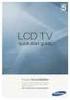 Instrukcja obsługi NWZ-A815 / A816 / A818 2007 Sony Corporation 3-270-664-93 (1) Informacje o instrukcjach Wraz z odtwarzaczem zostały dostarczone wymienione poniżej instrukcje. Dodatkowo po zainstalowaniu
Instrukcja obsługi NWZ-A815 / A816 / A818 2007 Sony Corporation 3-270-664-93 (1) Informacje o instrukcjach Wraz z odtwarzaczem zostały dostarczone wymienione poniżej instrukcje. Dodatkowo po zainstalowaniu
Instrukcja obsługi NWZ-S636F / S638F / S639F / S736F / S738F / S739F Sony Corporation (1)
 Instrukcja obsługi NWZ-S636F / S638F / S639F / S736F / S738F / S739F 2008 Sony Corporation 4-110-119-22 (1) Przeglądanie Instrukcji obsługi Korzystanie z przycisków w Instrukcji obsługi Kliknij przyciski
Instrukcja obsługi NWZ-S636F / S638F / S639F / S736F / S738F / S739F 2008 Sony Corporation 4-110-119-22 (1) Przeglądanie Instrukcji obsługi Korzystanie z przycisków w Instrukcji obsługi Kliknij przyciski
Instrukcja obsługi NW-A805 / A806 / A Sony Corporation (1)
 Instrukcja obsługi NW-A805 / A806 / A808 2007 Sony Corporation 2-896-043-23 (1) Informacje o instrukcjach Do odtwarzacza dołączono skróconą instrukcję obsługi Quick Start Guide oraz niniejszą Instrukcję
Instrukcja obsługi NW-A805 / A806 / A808 2007 Sony Corporation 2-896-043-23 (1) Informacje o instrukcjach Do odtwarzacza dołączono skróconą instrukcję obsługi Quick Start Guide oraz niniejszą Instrukcję
Instrukcja obsługi NWZ-B142/B143/B142F/B143F. 2009 Sony Corporation 4-145-621-21 (1)
 Instrukcja obsługi NWZ-B142/B143/B142F/B143F 2009 Sony Corporation 4-145-621-21 (1) Przeglądanie instrukcji obsługi Korzystanie z przycisków w instrukcji obsługi W celu przejścia do spisu treści, informacji
Instrukcja obsługi NWZ-B142/B143/B142F/B143F 2009 Sony Corporation 4-145-621-21 (1) Przeglądanie instrukcji obsługi Korzystanie z przycisków w instrukcji obsługi W celu przejścia do spisu treści, informacji
Instrukcja obsługi NW-E013 / E015 / E016 / E013F / E015F / E016F. 2007 Sony Corporation 3-093-021-22 (1)
 Instrukcja obsługi NW-E013 / E015 / E016 / E013F / E015F / E016F 2007 Sony Corporation 3-093-021-22 (1) Informacje o instrukcjach Do odtwarzacza dołączono instrukcję Quick Start Guide, niniejszą Instrukcję
Instrukcja obsługi NW-E013 / E015 / E016 / E013F / E015F / E016F 2007 Sony Corporation 3-093-021-22 (1) Informacje o instrukcjach Do odtwarzacza dołączono instrukcję Quick Start Guide, niniejszą Instrukcję
Czynności wstępne - mikrowieża
 QSG_pol 29/12/04 15:16 Page 73 Polski Czynności wstępne - mikrowieża Przed rozpoczęciem użytkowania urządzenia należy poświęcić trochę czasu na zapoznanie się z niniejszą instrukcją. Mamy nadzieję, że
QSG_pol 29/12/04 15:16 Page 73 Polski Czynności wstępne - mikrowieża Przed rozpoczęciem użytkowania urządzenia należy poświęcić trochę czasu na zapoznanie się z niniejszą instrukcją. Mamy nadzieję, że
Wersja polska. Wstęp. Instalacja software. MP508FMV2 Sweex Black Onyx MP4 Player
 MP508FMV2 Sweex Black Onyx MP4 Player Wstęp Nie należy wystawiać Sweex Black Onyx MP4 Player na działanie wysokich temperatur. Nie należy wystawiać produktu na bezpośrednie działanie promieni słonecznych
MP508FMV2 Sweex Black Onyx MP4 Player Wstęp Nie należy wystawiać Sweex Black Onyx MP4 Player na działanie wysokich temperatur. Nie należy wystawiać produktu na bezpośrednie działanie promieni słonecznych
Korzystanie z odtwarzacza ipod
 Korzystanie z odtwarzacza ipod Korzystanie z odtwarzacza ipod Po podłączeniu ipoda można odtwarzać zapisane w nim pliki muzyczne i wideo. Przy użyciu tego urządzenia można wykonywać różne operacje, takie
Korzystanie z odtwarzacza ipod Korzystanie z odtwarzacza ipod Po podłączeniu ipoda można odtwarzać zapisane w nim pliki muzyczne i wideo. Przy użyciu tego urządzenia można wykonywać różne operacje, takie
Skrócona instrukcja obsługi
 Odtwarzacz audio Philips GoGear PL SA1MXX02B SA1MXX02K SA1MXX02KN SA1MXX02W SA1MXX04B SA1MXX04K SA1MXX04KN SA1MXX04P SA1MXX04W SA1MXX04WS SA1MXX08K Skrócona instrukcja obsługi Czynności wstępne Opis głównego
Odtwarzacz audio Philips GoGear PL SA1MXX02B SA1MXX02K SA1MXX02KN SA1MXX02W SA1MXX04B SA1MXX04K SA1MXX04KN SA1MXX04P SA1MXX04W SA1MXX04WS SA1MXX08K Skrócona instrukcja obsługi Czynności wstępne Opis głównego
Radioodtwarzacz CD, FM SoundMaster RCD1750SI. Strona 1 z 9
 INSTRUKCJA OBSŁUGI Radioodtwarzacz CD, FM SoundMaster RCD1750SI Nr produktu 1424954 Strona 1 z 9 Główne elementy sterujące VOLUME UP 12. MONO/STEREO 1. 2. FUNCTION 13. MODE: REPEAT/ REPEAT ALL/ RANDOM
INSTRUKCJA OBSŁUGI Radioodtwarzacz CD, FM SoundMaster RCD1750SI Nr produktu 1424954 Strona 1 z 9 Główne elementy sterujące VOLUME UP 12. MONO/STEREO 1. 2. FUNCTION 13. MODE: REPEAT/ REPEAT ALL/ RANDOM
MAGICTAB Instrukcja użytkownika
 MAGICTAB Instrukcja użytkownika 1 Wstęp Dziękujemy za zakup naszego produktu, jesteśmy przekonani, że korzystanie z niego będzie dla Państwa prawdziwą przyjemnością.proszę przeczytać i zachować wszystkie
MAGICTAB Instrukcja użytkownika 1 Wstęp Dziękujemy za zakup naszego produktu, jesteśmy przekonani, że korzystanie z niego będzie dla Państwa prawdziwą przyjemnością.proszę przeczytać i zachować wszystkie
1 Czytnik E-Booków 2 Pokrowiec ochronny 3 Słuchawki 4 Kabel USB 5 Skrócona instrukcja 6 Karta gwarancyjna. Zmniejszanie głośności
 Zawartość opakowania 1 Czytnik E-Booków 2 Pokrowiec ochronny 3 Słuchawki 4 Kabel USB 5 Skrócona instrukcja 6 Karta gwarancyjna Przegląd urządzenia 14 1 2 3 4 12 10 11 15 5 13 16 8 6 9 17 7 1 2 3 4 5 6
Zawartość opakowania 1 Czytnik E-Booków 2 Pokrowiec ochronny 3 Słuchawki 4 Kabel USB 5 Skrócona instrukcja 6 Karta gwarancyjna Przegląd urządzenia 14 1 2 3 4 12 10 11 15 5 13 16 8 6 9 17 7 1 2 3 4 5 6
Instrukcja obsługi odtwarzacza mp3 RX4. Gratulujemy wyboru odtwarzacza MP3 nowej generacji i życzymy satysfakcji z jego użytkowania!
 Instrukcja obsługi odtwarzacza mp3 RX4 Gratulujemy wyboru odtwarzacza MP3 nowej generacji i życzymy satysfakcji z jego użytkowania! 1/5 1. WSKAZÓWKI DOTYCZĄCE BEZPIECZEŃSTWA : 1. Chroń odtwarzacz przed
Instrukcja obsługi odtwarzacza mp3 RX4 Gratulujemy wyboru odtwarzacza MP3 nowej generacji i życzymy satysfakcji z jego użytkowania! 1/5 1. WSKAZÓWKI DOTYCZĄCE BEZPIECZEŃSTWA : 1. Chroń odtwarzacz przed
Skrócona instrukcja obsługi
 Bezprzewodowa jednostka centralna WAC500 WAC500D Skrócona instrukcja obsługi Podłączanie Obsługa Zawartość opakowania Bezprzewodowa jednostka centralna WAC500 Pilot zdalnego sterowania Baterie R0 (AAA)
Bezprzewodowa jednostka centralna WAC500 WAC500D Skrócona instrukcja obsługi Podłączanie Obsługa Zawartość opakowania Bezprzewodowa jednostka centralna WAC500 Pilot zdalnego sterowania Baterie R0 (AAA)
ADAPTER INTERFEJSU dla ipod KS-PD100 Przed użyciem adaptera
 ADAPTER INTERFEJSU dla ipod KS-PD100 Przed użyciem adaptera Ostatnie uaktualnienie: 1 marca 2006 1 Obsługiwane odbiorniki samochodowe JVC Adapter obsługuje następujące odbiorniki samochodowe JVC* 1 : Odbiorniki
ADAPTER INTERFEJSU dla ipod KS-PD100 Przed użyciem adaptera Ostatnie uaktualnienie: 1 marca 2006 1 Obsługiwane odbiorniki samochodowe JVC Adapter obsługuje następujące odbiorniki samochodowe JVC* 1 : Odbiorniki
MP4 FY535D. Włączanie: Przesuń przełacznik ON/OFF na pozycję ON i przytrzymaj przycisk > aby właczyć. Aby wyłączyć przesuń przełacznik na pozycję OFF
 MP4 FY535D Cechy urządzenia: 3,0" wysokiej przejżystości ekran TFT, rozdzielczość 480x240 TFT Odtwarzanie video: Wsparcie formatów video: RM, RMVB, 3GP, MP4, AVI, WMV, MOV, FLV, MPG, MPEG, DAT itp Odtwarzanie
MP4 FY535D Cechy urządzenia: 3,0" wysokiej przejżystości ekran TFT, rozdzielczość 480x240 TFT Odtwarzanie video: Wsparcie formatów video: RM, RMVB, 3GP, MP4, AVI, WMV, MOV, FLV, MPG, MPEG, DAT itp Odtwarzanie
Instrukcja obsługi NW-E002F/E003F/E005F/E002/E003/E Sony Corporation (1)
 Instrukcja obsługi NW-E002F/E003F/E005F/E002/E003/E005 2006 Sony Corporation 2-688-632-22 (1) 2 Informacje o instrukcjach Do odtwarzacza dołączono instrukcję Quick Start Guide oraz niniejszą Instrukcję
Instrukcja obsługi NW-E002F/E003F/E005F/E002/E003/E005 2006 Sony Corporation 2-688-632-22 (1) 2 Informacje o instrukcjach Do odtwarzacza dołączono instrukcję Quick Start Guide oraz niniejszą Instrukcję
Aktualizacja oprogramowania sprzętowego przekaźnika bezprzewodowego WT 7
 Aktualizacja oprogramowania sprzętowego przekaźnika bezprzewodowego WT 7 Dziękujemy za wybór produktu Nikon. W tej instrukcji opisano sposób aktualizacji oprogramowania sprzętowego przekaźnika bezprzewodowego
Aktualizacja oprogramowania sprzętowego przekaźnika bezprzewodowego WT 7 Dziękujemy za wybór produktu Nikon. W tej instrukcji opisano sposób aktualizacji oprogramowania sprzętowego przekaźnika bezprzewodowego
Skrócona instrukcja obsługi
 Odtwarzacz audio Philips GoGear SA1VBE02 SA1VBE04 SA1VBE08 SA1VBE16 Skrócona instrukcja obsługi Potrzebujesz pomocy? Odwiedź stronę internetową www.philips.com/welcome. Znajdziesz tam komplet materiałów
Odtwarzacz audio Philips GoGear SA1VBE02 SA1VBE04 SA1VBE08 SA1VBE16 Skrócona instrukcja obsługi Potrzebujesz pomocy? Odwiedź stronę internetową www.philips.com/welcome. Znajdziesz tam komplet materiałów
Aktualizacja oprogramowania sprzętowego bezprzewodowych pilotów zdalnego sterowania WR-1/WR-R10
 Aktualizacja oprogramowania sprzętowego bezprzewodowych pilotów zdalnego sterowania WR-1/WR-R10 Dziękujemy za wybór produktu Nikon. W tej instrukcji opisano sposób aktualizacji oprogramowania sprzętowego
Aktualizacja oprogramowania sprzętowego bezprzewodowych pilotów zdalnego sterowania WR-1/WR-R10 Dziękujemy za wybór produktu Nikon. W tej instrukcji opisano sposób aktualizacji oprogramowania sprzętowego
Radio DAB/DAB+ Sony XDR-S40, FM, czarne
 INSTRUKCJA OBSŁUGI Radio DAB/DAB+ Sony XDR-S40, FM, czarne Nr produktu 679286 Strona 1 z 8 Rozpoczęcie pracy Wskazówka Po przejściu do innego regionu gdy chcesz utworzyć nową listę stacji DAB wykonaj ponownie
INSTRUKCJA OBSŁUGI Radio DAB/DAB+ Sony XDR-S40, FM, czarne Nr produktu 679286 Strona 1 z 8 Rozpoczęcie pracy Wskazówka Po przejściu do innego regionu gdy chcesz utworzyć nową listę stacji DAB wykonaj ponownie
ZAPRASZAMY NA NASZE AUKCJE SCIGANY81 (c) Copyright
 RADIO KUCHENNE DAB2035 PLL FM 1. Ogólny opis Pasmo DAB+ / FM Wyświetlanie nazwy stacji radiowej i automatyczna aktualizacja zegara Moduł elektroniczny do tuningu radiowego Krystaliczna precyzja działania
RADIO KUCHENNE DAB2035 PLL FM 1. Ogólny opis Pasmo DAB+ / FM Wyświetlanie nazwy stacji radiowej i automatyczna aktualizacja zegara Moduł elektroniczny do tuningu radiowego Krystaliczna precyzja działania
Skrócona instrukcja obsługi
 Odtwarzacz audio Philips GoGear Skrócona instrukcja obsługi SA1ARA02 SA1ARA04 SA1ARA08 SA1ARA16 Potrzebujesz pomocy? Odwiedź stronę internetową www.philips.com/welcome. Znajdziesz tam komplet materiałów
Odtwarzacz audio Philips GoGear Skrócona instrukcja obsługi SA1ARA02 SA1ARA04 SA1ARA08 SA1ARA16 Potrzebujesz pomocy? Odwiedź stronę internetową www.philips.com/welcome. Znajdziesz tam komplet materiałów
Aktualizacja oprogramowania sprzętowego bezprzewodowych pilotów zdalnego sterowania WR-R10
 Aktualizacja oprogramowania sprzętowego bezprzewodowych pilotów zdalnego sterowania WR-R10 Dziękujemy za wybór produktu Nikon. W niniejszej instrukcji opisano sposób aktualizacji oprogramowania sprzętowego
Aktualizacja oprogramowania sprzętowego bezprzewodowych pilotów zdalnego sterowania WR-R10 Dziękujemy za wybór produktu Nikon. W niniejszej instrukcji opisano sposób aktualizacji oprogramowania sprzętowego
Rozdział 4. Multimedia
 Rozdział 4. Multimedia Ćwiczenia zawarte w tym rozdziale pozwolą na wykorzystanie ogromnych moŝliwości multimedialnych systemu Windows XP. Większość narzędzi multimedialnych w Windows XP pochodzi z systemu
Rozdział 4. Multimedia Ćwiczenia zawarte w tym rozdziale pozwolą na wykorzystanie ogromnych moŝliwości multimedialnych systemu Windows XP. Większość narzędzi multimedialnych w Windows XP pochodzi z systemu
Instrukcja obsługi Rejestrator jazdy HD 50213
 Instrukcja obsługi Rejestrator jazdy HD 50213 Opis urządzenia 1. Reset 2. Góra 3. Tryb 4. Ok Potwierdź 5. Menu 6. Dół 7. Zasilanie 8. Wejście na kartę TF 9. Przycisk zabezpieczający (SOS) 10. Port USB
Instrukcja obsługi Rejestrator jazdy HD 50213 Opis urządzenia 1. Reset 2. Góra 3. Tryb 4. Ok Potwierdź 5. Menu 6. Dół 7. Zasilanie 8. Wejście na kartę TF 9. Przycisk zabezpieczający (SOS) 10. Port USB
INSTRUKCJA OBSŁUGI MP-FUB300 FM. www.mpmaneurope.com
 DIGITAL MUSIC PLAYER MP3&WMA INSTRUKCJA OBSŁUGI MP-FUB300 FM www.mpmaneurope.com Dziękujemy za wybór naszego odtwarzacza MP3! Przed podłączeniem, rozpoczęciem korzystania lub zmianą ustawień urządzenia
DIGITAL MUSIC PLAYER MP3&WMA INSTRUKCJA OBSŁUGI MP-FUB300 FM www.mpmaneurope.com Dziękujemy za wybór naszego odtwarzacza MP3! Przed podłączeniem, rozpoczęciem korzystania lub zmianą ustawień urządzenia
INSTRUKCJA OBSŁUGI MP-F400 FM
 1 CYFROWY ODTWARZACZ VIDEO I MUZYKI MP3, WMA, AMV INSTRUKCJA OBSŁUGI MP-F400 FM www.mpmaneurope.com Przed podłączeniem, rozpoczęciem korzystania lub zmianą ustawień urządzenia należy uważnie przeczytać
1 CYFROWY ODTWARZACZ VIDEO I MUZYKI MP3, WMA, AMV INSTRUKCJA OBSŁUGI MP-F400 FM www.mpmaneurope.com Przed podłączeniem, rozpoczęciem korzystania lub zmianą ustawień urządzenia należy uważnie przeczytać
Instrukcja QuickStart
 Instrukcja QuickStart Przyciski i łączność 1. Włącznik urządzenia: Przytrzymaj przycisk, aby włączyć urządzenie. Krótkie naciśnięcie włącza urządzenie, gdy znajduje się trybie gotowości. 2. Przyciski głośności:
Instrukcja QuickStart Przyciski i łączność 1. Włącznik urządzenia: Przytrzymaj przycisk, aby włączyć urządzenie. Krótkie naciśnięcie włącza urządzenie, gdy znajduje się trybie gotowości. 2. Przyciski głośności:
SCIGANY81 (c) Copyright
 zapraszamy 1.VOLUME UP na 13.MODE: nasze REPEAT/REPEAT aukcje ALL/RANDOM 2.FUNCTION 14.WYŚWIETLACZ LCD 3.DBBS 15. /STOP 4.CLK SET 16. /SCAN 5.ANTENA FM 17.OTWIERANIE SZUFLADY PŁYTY CD 6. /PRESET- 18.TUNE-/FOLDER
zapraszamy 1.VOLUME UP na 13.MODE: nasze REPEAT/REPEAT aukcje ALL/RANDOM 2.FUNCTION 14.WYŚWIETLACZ LCD 3.DBBS 15. /STOP 4.CLK SET 16. /SCAN 5.ANTENA FM 17.OTWIERANIE SZUFLADY PŁYTY CD 6. /PRESET- 18.TUNE-/FOLDER
Instrukcja obsługi odtwarzacza Vorson RV
 Instrukcja obsługi odtwarzacza Vorson RV Spis treści Wstęp...3 Cechy charakterystyczne...3 Uwagi...4 1.1. Wywoływanie menu...4 1.2. Przeglądanie...4 1.3. Wybieranie trybu pracy...4 1.4. Regulacja głośności...4
Instrukcja obsługi odtwarzacza Vorson RV Spis treści Wstęp...3 Cechy charakterystyczne...3 Uwagi...4 1.1. Wywoływanie menu...4 1.2. Przeglądanie...4 1.3. Wybieranie trybu pracy...4 1.4. Regulacja głośności...4
 Windows XP - lekcja 3 Praca z plikami i folderami Ćwiczenia zawarte w tym rozdziale pozwolą na tworzenie, usuwanie i zarządzanie plikami oraz folderami znajdującymi się na dysku twardym. Jedną z nowości
Windows XP - lekcja 3 Praca z plikami i folderami Ćwiczenia zawarte w tym rozdziale pozwolą na tworzenie, usuwanie i zarządzanie plikami oraz folderami znajdującymi się na dysku twardym. Jedną z nowości
PRESTIGIO GEOVISION 150/450
 WERSJA POLSKA PRESTIGIO GEOVISION 150/450 INSTRUKCJA OBSŁUGI Prestigio GeoVision 150 Umiejscowienie klawiszy sterujących 1. Przycisk Zasilania 2. Gniazdo Kart SD 3. Panel Dotykowy 4. Przycisk Menu 5. Dioda
WERSJA POLSKA PRESTIGIO GEOVISION 150/450 INSTRUKCJA OBSŁUGI Prestigio GeoVision 150 Umiejscowienie klawiszy sterujących 1. Przycisk Zasilania 2. Gniazdo Kart SD 3. Panel Dotykowy 4. Przycisk Menu 5. Dioda
ADAPTERA INTERFEJSU ODTWARZACZA D. KS-PD500 Przed użyciem adaptera
 ADAPTERA INTERFEJSU ODTWARZACZA D. KS-PD500 Przed użyciem adaptera Ostatnia aktualizacja: 1 marca 2006 1 Obsługiwane odbiorniki samochodowe JVC Adapter obsługuje następujące odbiorniki samochodowe JVC*
ADAPTERA INTERFEJSU ODTWARZACZA D. KS-PD500 Przed użyciem adaptera Ostatnia aktualizacja: 1 marca 2006 1 Obsługiwane odbiorniki samochodowe JVC Adapter obsługuje następujące odbiorniki samochodowe JVC*
Skrócona instrukcja podłączania i obsługi. HDD Network Audio Component NAC-HD1E. Połączenia Słuchanie płyt CD lub stacji radiowych...
 3-213-272-81(1) Skrócona instrukcja podłączania i obsługi Połączenia... 2 Słuchanie płyt CD lub stacji radiowych... 5 HDD Network Audio Component NAC-HD1E Niniejsza instrukcja zawiera podstawowe informacje
3-213-272-81(1) Skrócona instrukcja podłączania i obsługi Połączenia... 2 Słuchanie płyt CD lub stacji radiowych... 5 HDD Network Audio Component NAC-HD1E Niniejsza instrukcja zawiera podstawowe informacje
Instrukcja obsługi programu. BlazeVideo HDTV Player v6
 Instrukcja obsługi programu BlazeVideo HDTV Player v6 Spis treści 1. Opis programu...3 1.1 Wprowadzenie...3 1.2 Funkcje programu...3 1.3 Wymagania sprzętowe...4 2. Wygląd interfejsu...4 3. Obsługa programu...6
Instrukcja obsługi programu BlazeVideo HDTV Player v6 Spis treści 1. Opis programu...3 1.1 Wprowadzenie...3 1.2 Funkcje programu...3 1.3 Wymagania sprzętowe...4 2. Wygląd interfejsu...4 3. Obsługa programu...6
KAMERA INSPEKCYJNA MODEL: TV-EC2M INSTRUKCJA OBSŁUGI
 KAMERA INSPEKCYJNA MODEL: TV-EC2M INSTRUKCJA OBSŁUGI 1. PRZEGLĄD URZĄDZENIA 1. Ekran LCD 2. Przycisk OK 3. Dżojstik Przycisk LEWO Przycisk PRAWO Przycisk GÓRA ( MODE) Przycisk DÓŁ (MODE) 4. Przycisk POWER
KAMERA INSPEKCYJNA MODEL: TV-EC2M INSTRUKCJA OBSŁUGI 1. PRZEGLĄD URZĄDZENIA 1. Ekran LCD 2. Przycisk OK 3. Dżojstik Przycisk LEWO Przycisk PRAWO Przycisk GÓRA ( MODE) Przycisk DÓŁ (MODE) 4. Przycisk POWER
Aktualizacja oprogramowania sprzętowego cyfrowego aparatu fotograficznego SLR
 Aktualizacja oprogramowania sprzętowego cyfrowego aparatu fotograficznego SLR Dziękujemy za wybór produktu Nikon. W niniejszej instrukcji opisano sposób aktualizacji oprogramowania sprzętowego. Jeśli użytkownik
Aktualizacja oprogramowania sprzętowego cyfrowego aparatu fotograficznego SLR Dziękujemy za wybór produktu Nikon. W niniejszej instrukcji opisano sposób aktualizacji oprogramowania sprzętowego. Jeśli użytkownik
Skrócona instrukcja obsługi
 Odtwarzacz audio Philips GoGear Skrócona instrukcja obsługi SA1MUS04 SA1MUS08 SA1MUS16 SA1MUS32 Potrzebujesz pomocy? Odwiedź stronę internetową www.philips.com/welcome. Znajdziesz tam komplet materiałów
Odtwarzacz audio Philips GoGear Skrócona instrukcja obsługi SA1MUS04 SA1MUS08 SA1MUS16 SA1MUS32 Potrzebujesz pomocy? Odwiedź stronę internetową www.philips.com/welcome. Znajdziesz tam komplet materiałów
NW-A605 / A607 / A608
 2-661-269-11(1) NW-A605 / A607 / A608 Instrukcja obsługi PL 2005 Sony Corporation Informacje o instrukcjach Odtwarzacz jest dostarczany z instrukcją Szybki start oraz z niniejszą instrukcją obsługi. Oprócz
2-661-269-11(1) NW-A605 / A607 / A608 Instrukcja obsługi PL 2005 Sony Corporation Informacje o instrukcjach Odtwarzacz jest dostarczany z instrukcją Szybki start oraz z niniejszą instrukcją obsługi. Oprócz
Wyłącznik czasowy GAO EMT757
 INSTRUKCJA OBSŁUGI Wyłącznik czasowy GAO EMT757 Produkt nr 552451 Instrukcja obsługi Strona 1 z 10 Cyfrowy programator czasowy Artykuł nr: EMT757 A. Funkcje 1. Cyfrowy programator czasowy (zwany dalej
INSTRUKCJA OBSŁUGI Wyłącznik czasowy GAO EMT757 Produkt nr 552451 Instrukcja obsługi Strona 1 z 10 Cyfrowy programator czasowy Artykuł nr: EMT757 A. Funkcje 1. Cyfrowy programator czasowy (zwany dalej
INSTRUKCJA OBSŁUGI DŁUGOPIS PODSŁUCH 16GB AKTYWACJA GŁOSEM
 INSTRUKCJA OBSŁUGI DŁUGOPIS PODSŁUCH 16GB AKTYWACJA GŁOSEM Opis urządzenia: 1.Przycisk nagrywania 2.Wskaźnik świetlny LED 3.Klips 4.Kasetka z tuszem (wkład) 5.Poprzedni utwór/ VOL+ 6.Przycisk Play -odtwarzania
INSTRUKCJA OBSŁUGI DŁUGOPIS PODSŁUCH 16GB AKTYWACJA GŁOSEM Opis urządzenia: 1.Przycisk nagrywania 2.Wskaźnik świetlny LED 3.Klips 4.Kasetka z tuszem (wkład) 5.Poprzedni utwór/ VOL+ 6.Przycisk Play -odtwarzania
Model: JMC-03_V2.2_RNS510 TV DVB-T for CAR INSTRUKCJA OBSŁUGI RNS 510. Spis treści
 JMC-0 Model: JMC-0_V2.2_RNS10 TV DVB-T for CAR INSTRUKCJA OBSŁUGI RNS 10 Spis treści 1. WSTĘP... 2. URUCHOMIENIE.... OBSŁUGA TV... Wybór i przełączanie stacji TV... Właczanie informacji o programach [EPG]...
JMC-0 Model: JMC-0_V2.2_RNS10 TV DVB-T for CAR INSTRUKCJA OBSŁUGI RNS 10 Spis treści 1. WSTĘP... 2. URUCHOMIENIE.... OBSŁUGA TV... Wybór i przełączanie stacji TV... Właczanie informacji o programach [EPG]...
1 Włącz aparat. Jeśli aktualizujesz oprogramowanie sprzętowe lampy błyskowej,
 Aktualizacja oprogramowania sprzętowego zaawansowanych aparatów z wymiennymi obiektywami Nikon 1, obiektywów 1 NIKKOR oraz akcesoriów do aparatów Nikon 1 Dziękujemy za wybór produktu Nikon. W niniejszej
Aktualizacja oprogramowania sprzętowego zaawansowanych aparatów z wymiennymi obiektywami Nikon 1, obiektywów 1 NIKKOR oraz akcesoriów do aparatów Nikon 1 Dziękujemy za wybór produktu Nikon. W niniejszej
Instrukcja obsługi Rejestrator jazdy (50206)
 Instrukcja obsługi Rejestrator jazdy (50206) 1 Instrukcja obsługi Opis produktu 1) Góra 2) Menu 3) Dół 4) Wejście USB 5) Kamera 6) Głośnik 7) OK 8) Mode 9) Power 10) Wyświetlacz 11) Slot na kartę 12) Diody
Instrukcja obsługi Rejestrator jazdy (50206) 1 Instrukcja obsługi Opis produktu 1) Góra 2) Menu 3) Dół 4) Wejście USB 5) Kamera 6) Głośnik 7) OK 8) Mode 9) Power 10) Wyświetlacz 11) Slot na kartę 12) Diody
Instrukcja NAWIGACJA MEDIATEC 7 CALI
 Instrukcja NAWIGACJA MEDIATEC 7 CALI KOD PRODUKTU T107/ T108 Przed pierwszym użyciem naładuj całkowicie GPS. Zmiana języka na polski ( jeśli nie jest ustawiony fabrycznie ) W urządzeniu Na ekranie głównym
Instrukcja NAWIGACJA MEDIATEC 7 CALI KOD PRODUKTU T107/ T108 Przed pierwszym użyciem naładuj całkowicie GPS. Zmiana języka na polski ( jeśli nie jest ustawiony fabrycznie ) W urządzeniu Na ekranie głównym
Radio DAB/DAB+ Pure Siesta Mi Serie II, FM, czarne, pamięć 16 stacji
 INSTRUKCJA OBSŁUGI Radio DAB/DAB+ Pure Siesta Mi Serie II, FM, czarne, pamięć 16 stacji Nr produktu 351595 Strona 1 z 14 Instrukcje dotyczące bezpieczeństwa 1. Przechowuj radio z dala od źródeł ciepła
INSTRUKCJA OBSŁUGI Radio DAB/DAB+ Pure Siesta Mi Serie II, FM, czarne, pamięć 16 stacji Nr produktu 351595 Strona 1 z 14 Instrukcje dotyczące bezpieczeństwa 1. Przechowuj radio z dala od źródeł ciepła
Długopis z ukrytą kamerą cyfrową HD
 Długopis z ukrytą kamerą cyfrową HD Instrukcja obsługi Nr produktu: 956256 Strona 1 z 5 1. Szczegóły produktu Nr Nazwa Opis 1 Przycisk obsługi Jest to wielofunkcyjny przycisk, którego funkcje zależą od
Długopis z ukrytą kamerą cyfrową HD Instrukcja obsługi Nr produktu: 956256 Strona 1 z 5 1. Szczegóły produktu Nr Nazwa Opis 1 Przycisk obsługi Jest to wielofunkcyjny przycisk, którego funkcje zależą od
Aktualizacja oprogramowania sprzętowego aparatu fotograficznego
 Aktualizacja oprogramowania sprzętowego aparatu fotograficznego Dziękujemy za wybór produktu Nikon. W niniejszej instrukcji opisano sposób aktualizacji oprogramowania sprzętowego. Jeśli użytkownik nie
Aktualizacja oprogramowania sprzętowego aparatu fotograficznego Dziękujemy za wybór produktu Nikon. W niniejszej instrukcji opisano sposób aktualizacji oprogramowania sprzętowego. Jeśli użytkownik nie
INSTRUKCJA OBSŁUGI www.goclever.com
 GOCLEVER TAB A73 INSTRUKCJA OBSŁUGI www.goclever.com Spis treści 1. Ekran główny... 3 1.1 Uruchomienie... 3 1.2 Okno główne... 3 1.3 Przedstawienie podstawowych przycisków oraz ikon... 3 1.4 Powiadomienia
GOCLEVER TAB A73 INSTRUKCJA OBSŁUGI www.goclever.com Spis treści 1. Ekran główny... 3 1.1 Uruchomienie... 3 1.2 Okno główne... 3 1.3 Przedstawienie podstawowych przycisków oraz ikon... 3 1.4 Powiadomienia
Aktualizacja oprogramowania sprzętowego przekaźnika bezprzewodowego WT 7
 Aktualizacja oprogramowania sprzętowego przekaźnika bezprzewodowego WT 7 Dziękujemy za wybór produktu Nikon. W tej instrukcji opisano sposób aktualizacji oprogramowania sprzętowego przekaźnika bezprzewodowego
Aktualizacja oprogramowania sprzętowego przekaźnika bezprzewodowego WT 7 Dziękujemy za wybór produktu Nikon. W tej instrukcji opisano sposób aktualizacji oprogramowania sprzętowego przekaźnika bezprzewodowego
Aktualizacja oprogramowania sprzętowego lampy błyskowej
 Aktualizacja oprogramowania sprzętowego lampy błyskowej Dziękujemy za wybór produktu Nikon. W tej instrukcji opisano sposób aktualizacji oprogramowania sprzętowego lamp błyskowych firmy Nikon. Jeśli nie
Aktualizacja oprogramowania sprzętowego lampy błyskowej Dziękujemy za wybór produktu Nikon. W tej instrukcji opisano sposób aktualizacji oprogramowania sprzętowego lamp błyskowych firmy Nikon. Jeśli nie
Wideoboroskop AX-B250
 Wideoboroskop AX-B250 Instrukcja obsługi Przed włączeniem urządzenia proszę przeczytać instrukcję. Instrukcja zawiera ważne informacje dotyczące bezpieczeństwa. Spis treści 1. Uwagi dotyczące bezpieczeństwa...
Wideoboroskop AX-B250 Instrukcja obsługi Przed włączeniem urządzenia proszę przeczytać instrukcję. Instrukcja zawiera ważne informacje dotyczące bezpieczeństwa. Spis treści 1. Uwagi dotyczące bezpieczeństwa...
BeoSound 4. Uzupełnienie
 BeoSound 4 Uzupełnienie Organizacja menu Ten dodatek zawiera poprawki do instrukcji obsługi zestawu BeoSound 4. Dzięki nowemu oprogramowaniu Twój zestaw muzyczny oferuje nowe funkcje. Układ menu zmienił
BeoSound 4 Uzupełnienie Organizacja menu Ten dodatek zawiera poprawki do instrukcji obsługi zestawu BeoSound 4. Dzięki nowemu oprogramowaniu Twój zestaw muzyczny oferuje nowe funkcje. Układ menu zmienił
Szybki start NWZ-A815 / A816 / A818
 Wymagania systemowe Komputer: IBM PC/AT lub zgodny, z fabrycznie zainstalowanym jednym z następujących systemów Windows*: Windows XP Home Edition (Service Pack 2 lub nowszy) / Windows XP professional (Service
Wymagania systemowe Komputer: IBM PC/AT lub zgodny, z fabrycznie zainstalowanym jednym z następujących systemów Windows*: Windows XP Home Edition (Service Pack 2 lub nowszy) / Windows XP professional (Service
WAŻNE! PRZECZYTAJ KONIECZNIE!
 Pl_Omicron Addendum.fm Page 68 Wednesday, September 17, 2003 12:23 PM WAŻNE! PRZECZYTAJ KONIECZNIE! W przypadku każdego urządzenia magazynującego, które wykorzystuje nośniki cyfrowe, należy regularnie
Pl_Omicron Addendum.fm Page 68 Wednesday, September 17, 2003 12:23 PM WAŻNE! PRZECZYTAJ KONIECZNIE! W przypadku każdego urządzenia magazynującego, które wykorzystuje nośniki cyfrowe, należy regularnie
Brelok do kluczy DeLuxe, 1,5"
 Brelok do kluczy Deluxe Cyfrowa ramka na zdjęcia Brelok do kluczy DeLuxe, 1,5" Instrukcja obsługi Drodzy klienci! Cyfrowa ramka 1,5 umożliwia Państwu oglądanie i zapisywanie zdjęć w formacie JPG lub BMP.
Brelok do kluczy Deluxe Cyfrowa ramka na zdjęcia Brelok do kluczy DeLuxe, 1,5" Instrukcja obsługi Drodzy klienci! Cyfrowa ramka 1,5 umożliwia Państwu oglądanie i zapisywanie zdjęć w formacie JPG lub BMP.
Cyfrowa kamera EVOLVE 1500HD Touch
 Cyfrowa kamera EVOLVE 1500HD Touch Skrócona instrukcja obsługi Dziękujemy za zakup cyfrowej kamery EVOLVE 1500 HD. Pozostałe informacje i szczegółową instrukcję obsługi można znaleźć na www.evolve.com.pl
Cyfrowa kamera EVOLVE 1500HD Touch Skrócona instrukcja obsługi Dziękujemy za zakup cyfrowej kamery EVOLVE 1500 HD. Pozostałe informacje i szczegółową instrukcję obsługi można znaleźć na www.evolve.com.pl
Mikrofon stereofoniczny STM10
 Instrukcja obsługi Mikrofon stereofoniczny STM10 Spis treści Podstawy...3 Omówienie funkcji...3 Omówienie urządzenia...3 Montaż...4 Używanie mikrofonu...5 Nagrywanie dźwięku...5 Tworzenie nagrań wideo
Instrukcja obsługi Mikrofon stereofoniczny STM10 Spis treści Podstawy...3 Omówienie funkcji...3 Omówienie urządzenia...3 Montaż...4 Używanie mikrofonu...5 Nagrywanie dźwięku...5 Tworzenie nagrań wideo
Eura-Tech. Instrukcja Obsługi Aplikacji Mobilnej
 Eura-Tech Instrukcja Obsługi Aplikacji Mobilnej Pobieranie aplikacji Przed rozpoczęciem ustawiania kamery IP, pobierz i zainstaluj aplikację Eura Cam. W sklepie Google Play wyszukaj aplikację EuraCam Funkcjonalność
Eura-Tech Instrukcja Obsługi Aplikacji Mobilnej Pobieranie aplikacji Przed rozpoczęciem ustawiania kamery IP, pobierz i zainstaluj aplikację Eura Cam. W sklepie Google Play wyszukaj aplikację EuraCam Funkcjonalność
CYFROWY DYKTAFON 8GB AUVISIO
 CYFROWY DYKTAFON 8GB AUVISIO Szanowny Kliencie, dziękujemy za zakup cyfrowego dyktafonu. Prosimy o przeczytanie instrukcji i przestrzeganie podanych wskazówek i porad, aby mogli Państwo optymalnie korzystać
CYFROWY DYKTAFON 8GB AUVISIO Szanowny Kliencie, dziękujemy za zakup cyfrowego dyktafonu. Prosimy o przeczytanie instrukcji i przestrzeganie podanych wskazówek i porad, aby mogli Państwo optymalnie korzystać
Okulary sportowe z wbudowaną kamerą HD, Hyundai X4s Sunnyboy, 1280 x 720 px, czarne
 INSTRUKCJA OBSŁUGI Okulary sportowe z wbudowaną kamerą HD, Hyundai X4s Sunnyboy, 1280 x 720 px, czarne Nr produktu 956428 Strona 1 z 5 1. Przegląd 1: Kamera 2: Przycisk operacyjny ON/OFF 3: Przycisk trybu
INSTRUKCJA OBSŁUGI Okulary sportowe z wbudowaną kamerą HD, Hyundai X4s Sunnyboy, 1280 x 720 px, czarne Nr produktu 956428 Strona 1 z 5 1. Przegląd 1: Kamera 2: Przycisk operacyjny ON/OFF 3: Przycisk trybu
Mini kamera Full HD (AC-1080.ir)
 Mini kamera Full HD (AC-1080.ir) Szanowny Kliencie, dziękujemy za zakup mini kamery Full HD. Mała i lekka kamera nagrywa filmy w jakości Full HD nawet w ciemności, dzięki wbudowanym diodom podczerwieni.
Mini kamera Full HD (AC-1080.ir) Szanowny Kliencie, dziękujemy za zakup mini kamery Full HD. Mała i lekka kamera nagrywa filmy w jakości Full HD nawet w ciemności, dzięki wbudowanym diodom podczerwieni.
Instrukcja obsługi odtwarzacza Vorson X2
 Instrukcja obsługi odtwarzacza Vorson X2 Gratulujemy wyboru odtwarzacza MP3 nowej generacji i życzymy satysfakcji z jego użytkowania! 1/7 1. WSKAZÓWKI DOTYCZĄCE BEZPIECZEŃSTWA : 1. Chroń odtwarzacz przed
Instrukcja obsługi odtwarzacza Vorson X2 Gratulujemy wyboru odtwarzacza MP3 nowej generacji i życzymy satysfakcji z jego użytkowania! 1/7 1. WSKAZÓWKI DOTYCZĄCE BEZPIECZEŃSTWA : 1. Chroń odtwarzacz przed
Ramka cyfrowa RENKFORCE 17,8 cm (7") Instrukcja obsługi Nr produktu: 954826
 Ramka cyfrowa RENKFORCE 17,8 cm (7") Instrukcja obsługi Nr produktu: 954826 Strona 1 z 5 1. Charakterystyka wyświetlanie cyfrowych obrazów (JPEG) wejście na kartę pamięci SD/MMC/MS złącze USB (na nośnik
Ramka cyfrowa RENKFORCE 17,8 cm (7") Instrukcja obsługi Nr produktu: 954826 Strona 1 z 5 1. Charakterystyka wyświetlanie cyfrowych obrazów (JPEG) wejście na kartę pamięci SD/MMC/MS złącze USB (na nośnik
Aktualizacja oprogramowania sprzętowego cyfrowego aparatu fotograficznego SLR
 Aktualizacja oprogramowania sprzętowego cyfrowego aparatu fotograficznego SLR Dziękujemy za wybór produktu Nikon. W niniejszej instrukcji opisano sposób aktualizacji oprogramowania sprzętowego. Jeśli użytkownik
Aktualizacja oprogramowania sprzętowego cyfrowego aparatu fotograficznego SLR Dziękujemy za wybór produktu Nikon. W niniejszej instrukcji opisano sposób aktualizacji oprogramowania sprzętowego. Jeśli użytkownik
Zawartość zestawu DPF-151 Przewód USB Podręcznik użytkownika CD-ROM z oprogramowaniem do kompresji zdjęć
 Z uwagi na bezpieczeństwo: Niniejszy podręcznik należy przeczytać, aby zapewnić właściwe użytkowanie produktu i uniknąć niebezpieczeństwa lub szkód materialnych. Odtwarzacza należy używać we właściwy sposób,
Z uwagi na bezpieczeństwo: Niniejszy podręcznik należy przeczytać, aby zapewnić właściwe użytkowanie produktu i uniknąć niebezpieczeństwa lub szkód materialnych. Odtwarzacza należy używać we właściwy sposób,
Rozdział 1: Wprowadzenie. Rozdział 2: Uruchamianie
 Rozdział 1: Wprowadzenie Media Player 100 jest cyfrowym odtwarzaczem multimedialnym ze złączem do przyłączania urządzeń pamięci USB i czytnikiem kart. Media Player 100 stanowi domowe centrum rozrywki,
Rozdział 1: Wprowadzenie Media Player 100 jest cyfrowym odtwarzaczem multimedialnym ze złączem do przyłączania urządzeń pamięci USB i czytnikiem kart. Media Player 100 stanowi domowe centrum rozrywki,
Instrukcja użytkowania. Ładowanie urządzenia
 GOCLEVER PlayTAB 01 Instrukcja użytkowania Szanowni Państwo, Dziękujemy za zakup naszego urządzenia. Mamy nadzieję, że nasz produkt multimedialny spełni Państwa oczekiwania i zapewni satysfakcję z jego
GOCLEVER PlayTAB 01 Instrukcja użytkowania Szanowni Państwo, Dziękujemy za zakup naszego urządzenia. Mamy nadzieję, że nasz produkt multimedialny spełni Państwa oczekiwania i zapewni satysfakcję z jego
Radio z odtwarzaczem CD Lenco
 INSTRUKCJA OBSŁUGI Radio z odtwarzaczem CD Lenco Nr produktu 325823 Strona 1 z 9 1. Przycisk CD Program 2. Przycisk CD Repeat 3. Przycisk BBS 4. Wskaźnik zasilania 5. Wyświetlacz CD 6. Głośnik 7. Pokrywa
INSTRUKCJA OBSŁUGI Radio z odtwarzaczem CD Lenco Nr produktu 325823 Strona 1 z 9 1. Przycisk CD Program 2. Przycisk CD Repeat 3. Przycisk BBS 4. Wskaźnik zasilania 5. Wyświetlacz CD 6. Głośnik 7. Pokrywa
Cyfrowy odtwarzacz kaset/usb/sd z radiem stereo i zegarkiem PLL AM/FM Nr produktu
 INSTRUKCJA OBSŁUGI Cyfrowy odtwarzacz kaset/usb/sd z radiem stereo i zegarkiem PLL AM/FM Nr produktu 000346396 Strona 1 z 6 Lokalizacja elementów sterowania 1. kieszeń karty SD 2. wejście USB 3. pulpit
INSTRUKCJA OBSŁUGI Cyfrowy odtwarzacz kaset/usb/sd z radiem stereo i zegarkiem PLL AM/FM Nr produktu 000346396 Strona 1 z 6 Lokalizacja elementów sterowania 1. kieszeń karty SD 2. wejście USB 3. pulpit
Mini odtwarzacz mp3 i radio / czarny Auvisio MPS-550.cube (PX1564) INSTRUKCJA OBSŁUGI
 Mini odtwarzacz mp3 i radio / czarny Auvisio MPS-550.cube (PX1564) INSTRUKCJA OBSŁUGI Zawartość zestawu: mini stacja MP3 kabel USB (Mini-USB do USB) kabel ze złączem 3,5 mm pasek na rękę instrukcja obsługi.
Mini odtwarzacz mp3 i radio / czarny Auvisio MPS-550.cube (PX1564) INSTRUKCJA OBSŁUGI Zawartość zestawu: mini stacja MP3 kabel USB (Mini-USB do USB) kabel ze złączem 3,5 mm pasek na rękę instrukcja obsługi.
Instalowanie VHOPE i plików biblioteki VHOPE
 Instalowanie VHOPE i plików biblioteki VHOPE Krok 1. Zainstaluj aplikację VHOPE Przed rozpoczęciem korzystania z materiałów prezentacyjnych znajdujących się na tym dysku USB należy zainstalować na komputerze
Instalowanie VHOPE i plików biblioteki VHOPE Krok 1. Zainstaluj aplikację VHOPE Przed rozpoczęciem korzystania z materiałów prezentacyjnych znajdujących się na tym dysku USB należy zainstalować na komputerze
WAKEBOX BT MT3148. Instrukcja obsługi
 WAKEBOX BT MT3148 Instrukcja obsługi Widok ogólny Opis przycisków PL 2 1. wciśnij dłużej aby włączyć/wyłączyć 2. MODE wciśnij krótko aby zmienić bieżący tryb pracy 3. wciśnij krótko aby przejść do poprzedniego
WAKEBOX BT MT3148 Instrukcja obsługi Widok ogólny Opis przycisków PL 2 1. wciśnij dłużej aby włączyć/wyłączyć 2. MODE wciśnij krótko aby zmienić bieżący tryb pracy 3. wciśnij krótko aby przejść do poprzedniego
Skrócona instrukcja obsługi SE888
 Skrócona instrukcja obsługi SE888 Zawartość opakowania Słuchawka * Stacja bazowa Ładowarka * Zasilacz * Przewód telefoniczny ** Skrócona Płyta CD- instrukcja obsługi ROM Gwarancja Uwaga * W pakietach zawierających
Skrócona instrukcja obsługi SE888 Zawartość opakowania Słuchawka * Stacja bazowa Ładowarka * Zasilacz * Przewód telefoniczny ** Skrócona Płyta CD- instrukcja obsługi ROM Gwarancja Uwaga * W pakietach zawierających
INSTRUKCJA OBSŁUGII KAMERY UKRYTEJ W GUZIKU + ODBIORNIK DVR LCD
 Instrukcja jest własnością Firmy KORJAR. Wszystkie zawarte w niej nazwy, marki, linki, screeny itp. są zastrzeżone przez swoich właścicieli i są chronione międzynarodowymi przepisami o prawach autorskich.
Instrukcja jest własnością Firmy KORJAR. Wszystkie zawarte w niej nazwy, marki, linki, screeny itp. są zastrzeżone przez swoich właścicieli i są chronione międzynarodowymi przepisami o prawach autorskich.
BUDZIK Z KAMERĄ INSTRUKCJA UŻYTKOWANIA
 BUDZIK Z KAMERĄ INSTRUKCJA UŻYTKOWANIA 1. Informacje podstawowe Wysokiej jakości mikro kamera ukryta w pełni funkcjonalnym budziku, który działa z pozoru jak zwykły budzik. Dzięki temu zaawansowanemu urządzeniu
BUDZIK Z KAMERĄ INSTRUKCJA UŻYTKOWANIA 1. Informacje podstawowe Wysokiej jakości mikro kamera ukryta w pełni funkcjonalnym budziku, który działa z pozoru jak zwykły budzik. Dzięki temu zaawansowanemu urządzeniu
Aktualizacja oprogramowania sprzętowego aparatu fotograficznego
 Aktualizacja oprogramowania sprzętowego aparatu fotograficznego Dziękujemy za wybór produktu Nikon. W niniejszej instrukcji opisano sposób aktualizacji oprogramowania sprzętowego. Jeśli użytkownik nie
Aktualizacja oprogramowania sprzętowego aparatu fotograficznego Dziękujemy za wybór produktu Nikon. W niniejszej instrukcji opisano sposób aktualizacji oprogramowania sprzętowego. Jeśli użytkownik nie
Transmiter FM DNT MusicFly Select, czytnik SD, MP3, WMA
 INSTRUKCJA OBSŁUGI Transmiter FM DNT MusicFly Select, czytnik SD, MP3, WMA Nr produktu 372223 Strona 1 z 13 OPIS URZĄDZENIA Funkcje Wykorzystanie wszystkich pasm kanałów (87.6 ~ 107.9 MHz) 6 kanałów skonfigurowanych
INSTRUKCJA OBSŁUGI Transmiter FM DNT MusicFly Select, czytnik SD, MP3, WMA Nr produktu 372223 Strona 1 z 13 OPIS URZĄDZENIA Funkcje Wykorzystanie wszystkich pasm kanałów (87.6 ~ 107.9 MHz) 6 kanałów skonfigurowanych
Gramofon z wyjściem USB, ION Quickplay LP, konwerter płyt winylowych => MP3
 INSTRUKCJA OBSŁUGI Gramofon z wyjściem USB, ION Quickplay LP, konwerter płyt winylowych => MP3 Nr produktu 311844 Strona 1 z 8 PRZENOSZENIE MUZYKI DO PAMIĘCI KOMPUTERA Po instalacji oprogramowania możliwe
INSTRUKCJA OBSŁUGI Gramofon z wyjściem USB, ION Quickplay LP, konwerter płyt winylowych => MP3 Nr produktu 311844 Strona 1 z 8 PRZENOSZENIE MUZYKI DO PAMIĘCI KOMPUTERA Po instalacji oprogramowania możliwe
Wygląd. 1.Soczewki 2.Przycisk nagrywania; 3.Przycisk migawki _ POL 01
 Wygląd 3 2 1 1.Soczewki 2.Przycisk nagrywania; 3.Przycisk migawki POL 01 13 10 12 11 6 7 8 9 4.Port micro USB 5.Przełącznik zasilania akumulatorem 4 6.Przycisk Do góry 7.Włącznik 5 8.Przycisk OK 9.Przycisk
Wygląd 3 2 1 1.Soczewki 2.Przycisk nagrywania; 3.Przycisk migawki POL 01 13 10 12 11 6 7 8 9 4.Port micro USB 5.Przełącznik zasilania akumulatorem 4 6.Przycisk Do góry 7.Włącznik 5 8.Przycisk OK 9.Przycisk
Instrukcja obsługi. Karta video USB + program DVR-USB/8F. Dane techniczne oraz treść poniższej instrukcji mogą ulec zmianie bez uprzedzenia.
 Instrukcja obsługi Karta video USB + program DVR-USB/8F Dane techniczne oraz treść poniższej instrukcji mogą ulec zmianie bez uprzedzenia. Spis treści 1. Wprowadzenie...3 1.1. Opis...3 1.2. Wymagania systemowe...5
Instrukcja obsługi Karta video USB + program DVR-USB/8F Dane techniczne oraz treść poniższej instrukcji mogą ulec zmianie bez uprzedzenia. Spis treści 1. Wprowadzenie...3 1.1. Opis...3 1.2. Wymagania systemowe...5
SKRÓCONA INSTRUKCJA OBSŁUGI
 w Konwertowalny tablet SKRÓCONA INSTRUKCJA OBSŁUGI 8085 LKB001X CJB1FH002AQA Spis treści 1 Pierwsze kroki... 1 1.1 Wygląd... 1 1.2 Ładowanie tabletu i klawiatury... 3 1.3 Wkładanie kart microsd i SIM...
w Konwertowalny tablet SKRÓCONA INSTRUKCJA OBSŁUGI 8085 LKB001X CJB1FH002AQA Spis treści 1 Pierwsze kroki... 1 1.1 Wygląd... 1 1.2 Ładowanie tabletu i klawiatury... 3 1.3 Wkładanie kart microsd i SIM...
Instrukcja obsługi programu MPJ6
 Instrukcja obsługi programu MPJ6 Spis treści 1. LOGOWANIE...3 2. INTERFEJS UŻYTKOWNIKA...4 2.1. WIDOK GŁÓWNY...5 2.1.1. Ustawienia...5 2.1.2. Wybór klasy...5 2.1.3. Zegar...5 2.1.4. Timer...6 2.1.5. Tryb
Instrukcja obsługi programu MPJ6 Spis treści 1. LOGOWANIE...3 2. INTERFEJS UŻYTKOWNIKA...4 2.1. WIDOK GŁÓWNY...5 2.1.1. Ustawienia...5 2.1.2. Wybór klasy...5 2.1.3. Zegar...5 2.1.4. Timer...6 2.1.5. Tryb
IRIScan Anywhere 5. Scan anywhere, go paperless! PDF. Mobile scanner & OCR software. for Windows and Mac
 IRIScan Anywhere 5 PDF Scan anywhere, go paperless! for Windows and Mac Mobile scanner & OCR software Rozpoczęcie użytkowania Niniejsza skrócona instrukcja obsługi pomaga w rozpoczęciu korzystania z urządzenia
IRIScan Anywhere 5 PDF Scan anywhere, go paperless! for Windows and Mac Mobile scanner & OCR software Rozpoczęcie użytkowania Niniejsza skrócona instrukcja obsługi pomaga w rozpoczęciu korzystania z urządzenia
2014 Electronics For Imaging. Informacje zawarte w niniejszej publikacji podlegają postanowieniom opisanym w dokumencie Uwagi prawne dotyczącym tego
 2014 Electronics For Imaging. Informacje zawarte w niniejszej publikacji podlegają postanowieniom opisanym w dokumencie Uwagi prawne dotyczącym tego produktu. 23 czerwca 2014 Spis treści 3 Spis treści...5
2014 Electronics For Imaging. Informacje zawarte w niniejszej publikacji podlegają postanowieniom opisanym w dokumencie Uwagi prawne dotyczącym tego produktu. 23 czerwca 2014 Spis treści 3 Spis treści...5
Ramka cyfrowa iview. Uwaga: Zachowaj oryginalne opakowanie w celu zabezpieczenia urządzenia podczas ewentualnego transportu.
 Ramka cyfrowa iview Instrukcja obsługi(dpf07p1h-cbco/c0) Prezentacja urządzenia: Gratulujemy! Stałeś się właścicielem ramki cyfrowej iview. Przed włączeniem urządzenia prosimy o uważne zapoznanie się z
Ramka cyfrowa iview Instrukcja obsługi(dpf07p1h-cbco/c0) Prezentacja urządzenia: Gratulujemy! Stałeś się właścicielem ramki cyfrowej iview. Przed włączeniem urządzenia prosimy o uważne zapoznanie się z
Instrukcja obsługi NW-S603 / S605 / S703F / S705F / S706F Sony Corporation (1)
 Instrukcja obsługi NW-S603 / S605 / S703F / S705F / S706F 2006 Sony Corporation 2-887-745-22 (1) Informacje o instrukcjach Do odtwarzacza dołączono Skróconą instrukcję obsługi oraz niniejszą Instrukcję
Instrukcja obsługi NW-S603 / S605 / S703F / S705F / S706F 2006 Sony Corporation 2-887-745-22 (1) Informacje o instrukcjach Do odtwarzacza dołączono Skróconą instrukcję obsługi oraz niniejszą Instrukcję
Instrukcja Uruchomienia
 Instrukcja Obsługi Kamera Samochodowa w lusterku wstecznym Urządzenie jest rejestratorem nagrywającym w rozdzielczości Full HD 1080p (z przedniej kamery) oraz 480p (dla modelu z tylną kamerą) ze wspieraniem
Instrukcja Obsługi Kamera Samochodowa w lusterku wstecznym Urządzenie jest rejestratorem nagrywającym w rozdzielczości Full HD 1080p (z przedniej kamery) oraz 480p (dla modelu z tylną kamerą) ze wspieraniem
Xblitz Extreme Pro. Instrukcja użytkowania * Wciśnij i przytrzymaj przycisk DOWN/WI-FI przez 3 sekundy aby wyłączyć Wi-Fi
 Instrukcja użytkowania * Wciśnij i przytrzymaj przycisk DOWN/WI-FI przez 3 sekundy aby wyłączyć Wi-Fi Aplikacja Ez icam jest kompatybilna z urządzeniami wymienionymi poniżej. Xblitz Extreme Pro KOMPATYBILNOŚĆ
Instrukcja użytkowania * Wciśnij i przytrzymaj przycisk DOWN/WI-FI przez 3 sekundy aby wyłączyć Wi-Fi Aplikacja Ez icam jest kompatybilna z urządzeniami wymienionymi poniżej. Xblitz Extreme Pro KOMPATYBILNOŚĆ
Nagrywamy podcasty program Audacity
 Pobieranie i instalacja Program Audacity jest darmowym zaawansowanym i wielościeżkowym edytorem plików dźwiękowych rozpowszechnianym na licencji GNU GPL. Jest w wersjach dla systemów typu Unix/Linux, Microsoft
Pobieranie i instalacja Program Audacity jest darmowym zaawansowanym i wielościeżkowym edytorem plików dźwiękowych rozpowszechnianym na licencji GNU GPL. Jest w wersjach dla systemów typu Unix/Linux, Microsoft
Instrukcja obsługi mikrofonu Easi-Speak
 Instrukcję obsługi należy zachować, aby móc z niej skorzystać w późniejszym czasie. Mikrofon Easi-Speak jest wyposażony w niewymienną baterię akumulatorową. Nie należy wyjmować baterii. Mikrofon Easi-Speak
Instrukcję obsługi należy zachować, aby móc z niej skorzystać w późniejszym czasie. Mikrofon Easi-Speak jest wyposażony w niewymienną baterię akumulatorową. Nie należy wyjmować baterii. Mikrofon Easi-Speak
Szybki start NWZ-X1050 / X1051 / X1060 / X1061
 PL Pozbycie się Zużytego Sprzętu (Stosowane w krajach Unii Europejskiej i w pozostałych krajach europejskich mających własne systemy zbiórki) Taki symbol na produkcie lub jego opakowaniu oznacza, że produkt
PL Pozbycie się Zużytego Sprzętu (Stosowane w krajach Unii Europejskiej i w pozostałych krajach europejskich mających własne systemy zbiórki) Taki symbol na produkcie lub jego opakowaniu oznacza, że produkt
Czytnik książek elektronicznych
 Czytnik książek elektronicznych Instrukcja obsługi Spis treści Wstęp 1. Prezentacja produktu..3 1.1 Wskazówki bezpieczeństwa..3 1.2 Główne funkcje 3 1.3 Akcesoria..4 1.4 Wymagania sprzętowe komputera 4
Czytnik książek elektronicznych Instrukcja obsługi Spis treści Wstęp 1. Prezentacja produktu..3 1.1 Wskazówki bezpieczeństwa..3 1.2 Główne funkcje 3 1.3 Akcesoria..4 1.4 Wymagania sprzętowe komputera 4
Korzystanie z aplikacji P-touch Transfer Manager
 Korzystanie z aplikacji P-touch Transfer Manager Wersja 0 POL Wprowadzenie Ważna uwaga Treść niniejszego dokumentu i dane techniczne produktu mogą ulegać zmianom bez powiadomienia. Firma Brother zastrzega
Korzystanie z aplikacji P-touch Transfer Manager Wersja 0 POL Wprowadzenie Ważna uwaga Treść niniejszego dokumentu i dane techniczne produktu mogą ulegać zmianom bez powiadomienia. Firma Brother zastrzega
ZEGAR Z KAMERĄ INSTRUKCJA UŻYTKOWANIA
 ZEGAR Z KAMERĄ 1.Informacje podstawowe INSTRUKCJA UŻYTKOWANIA Wysokiej jakości mikro kamera ukryta w pełni funkcjonalnym budziku, który działa z pozoru jak zwykły budzik. Dzięki temu zaawansowanemu urządzeniu
ZEGAR Z KAMERĄ 1.Informacje podstawowe INSTRUKCJA UŻYTKOWANIA Wysokiej jakości mikro kamera ukryta w pełni funkcjonalnym budziku, który działa z pozoru jak zwykły budzik. Dzięki temu zaawansowanemu urządzeniu
